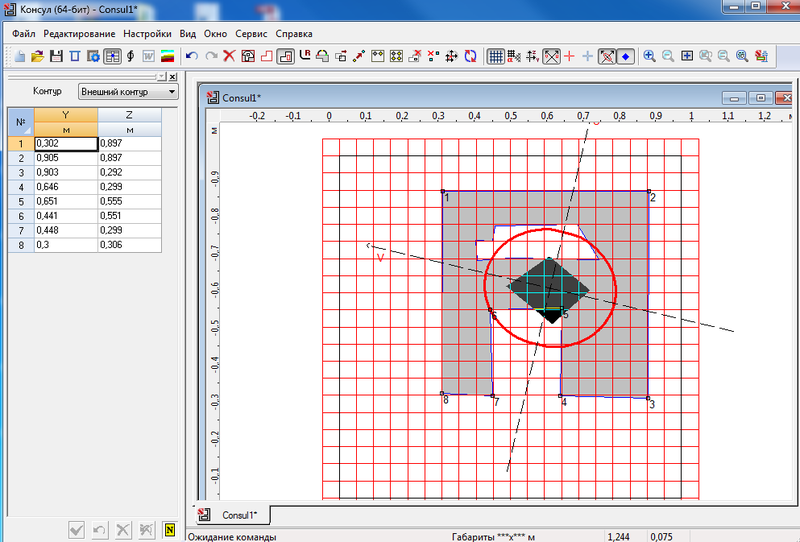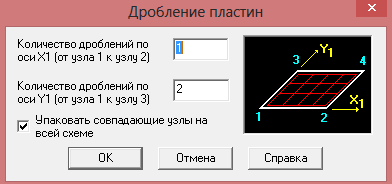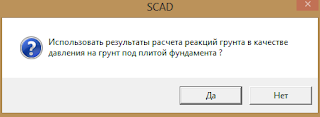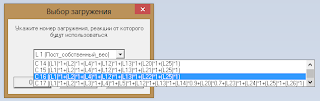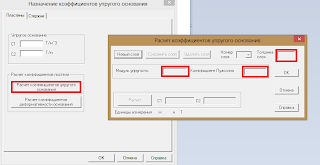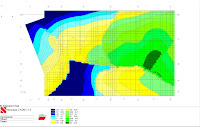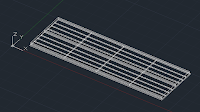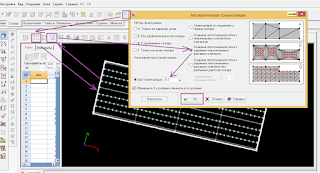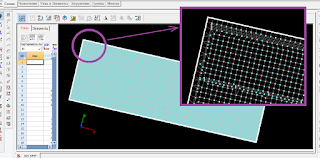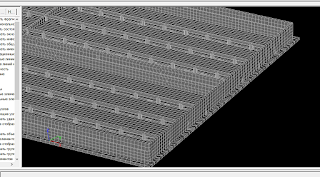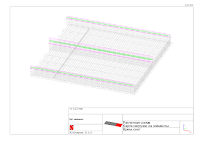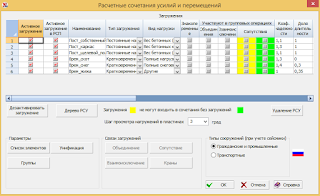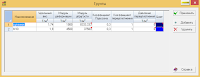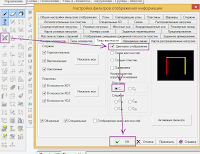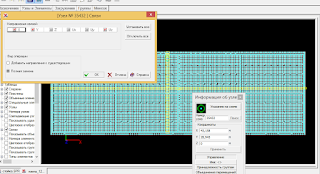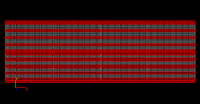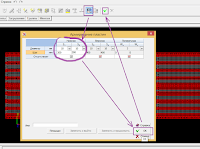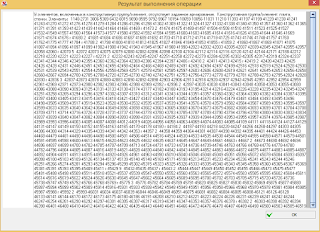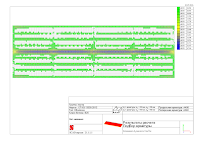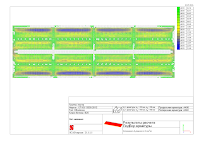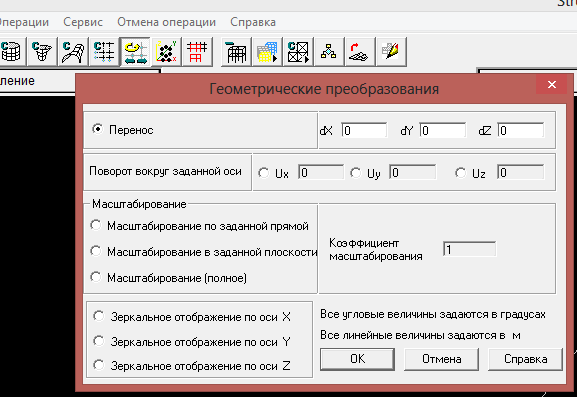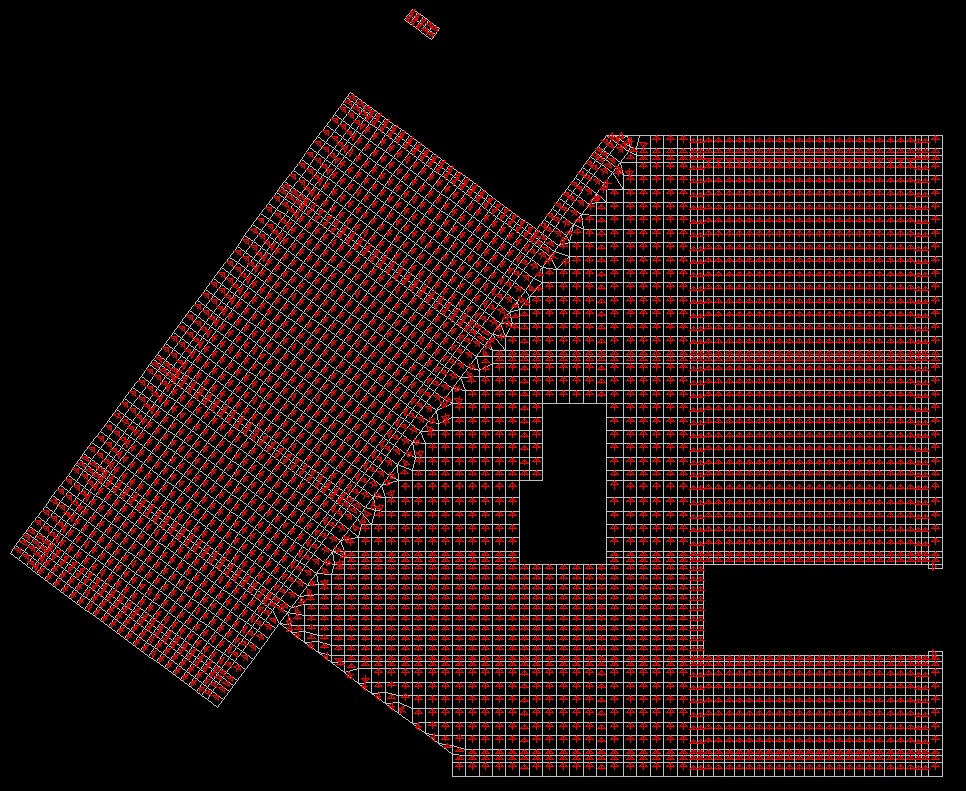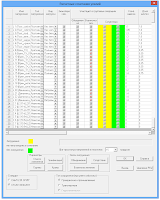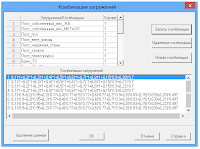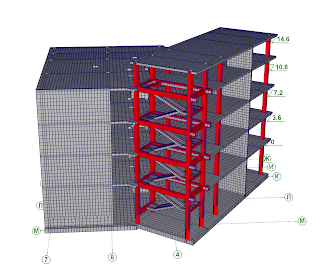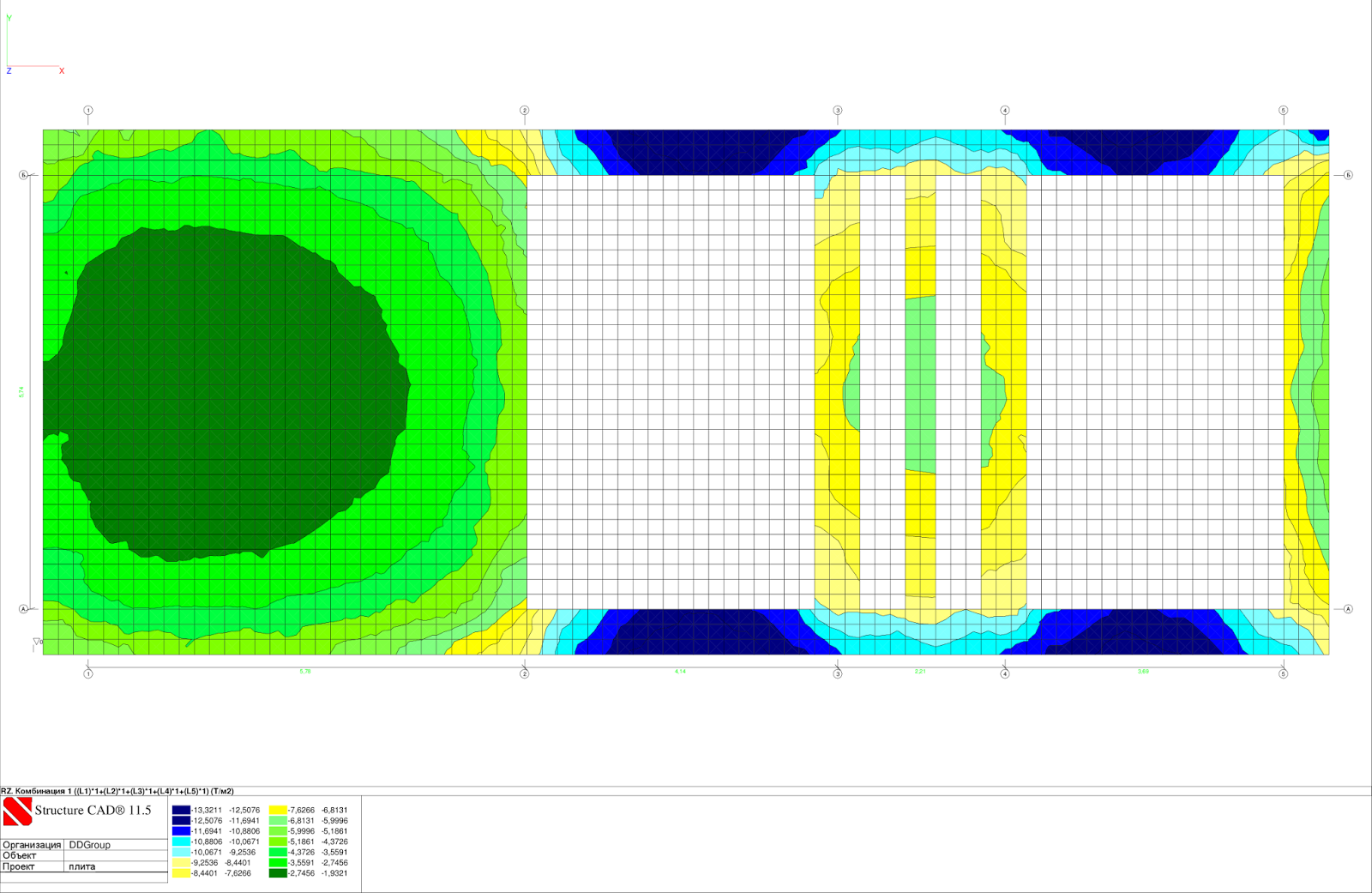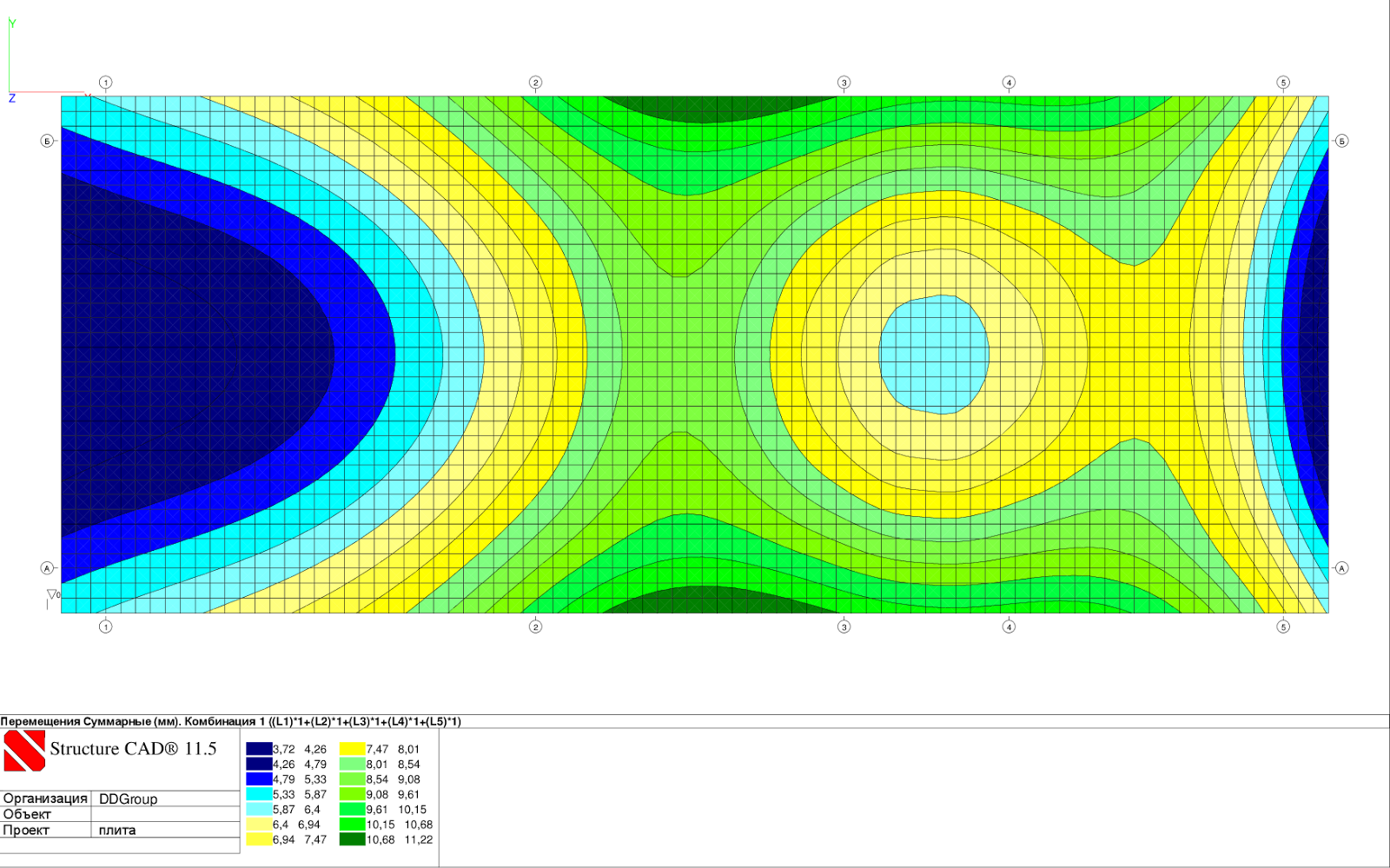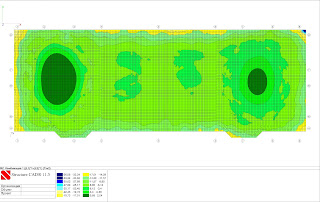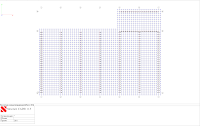Обновлено: 20.09.2023
Здравствуйте! Подскажите, пожалуйста, как построить сечение в Консул, а именно, профиль равнополочного уголкового сечения?
Открываете КОНСУЛ — жмете ФАЙЛ — в выпадающем списке находите Сечение металлопроката — в списках сортаментов находите именно вам нужное сечение равнополочного уголка — жмете ОК — Наслаждаетесь полученным результатом!
В принципе — ваш уголок можно и в Автокаде нарисовать, затем перенести, допустим, его угол в точку с координатами 0,0,0 (чтобы КОНСУЛ не ругался) , сохранить как DXF (или DWG) файл ранней версии автокада и импортировать сечение в КОНСУЛ (в самом Консул: файл — импорт).
Разумеется, можно сечение задать и средствами самого КОНСУЛ.
Прочтите Инструкции по работе с программой в книге Карпиловский В.С., Криксунов Э.З., Маляренко А.А., Перельмутер А.В., Перельмутер М.А. «SCAD Office. Формирование сечений и расчет их геометрических характеристик» – М.: Издательство АСВ, 2011.
Для нахождения геометрических характеристик сечений металлопроката существует программа-сателлит SCAD «Конструктор сечений». Использовать для этого КОНСУЛ — это уже какая-то стрельба из пушки по воробьям.
Для нахождения геометрических характеристик сечений металлопроката существует программа-сателлит SCAD «Конструктор сечений». Использовать для этого КОНСУЛ — это уже какая-то стрельба из пушки по воробьям.
Вот с этого и надо было начинать)) Консул нужен для создания каких-то экзотических произвольных случайных сечений, а для сочетаний металлопроката лучше всех подходит конструктор сечений. Кстати, если это нужно не для вычисления геометрических характеристик составного сечения, а для задания составного сечения в модель в SCAD — там есть встроенная функция для этих целей.
Leonid555, Arikaikai
Спасибо большое, что откликнулись Мне нужно было создать сечения нестандартного уголкового профиля (не из сортамента), поэтому, конструктор сечений бы мне не помог.
Делала так же, как и Вы советуете, через автокад импортировала сечение уголка, но почему-то при импортировании уголка со скруглениями Консул выдавал ошибку, поэтому скругления сделала уже в Консуле. Единственное сечение, которое у меня никак не получилось вставить в Консул, это два уголка крестом, пишет ошибку.
с пересечением. Может быть, точек пересечения должно быть больше одной?
Автокад 2010, файл сохраняю как DXF.
не совсем правильно выразился. Имел ввиду, без разрыва. То есть в том месте, где образуется «крест», должно быть не два пересекающихся отрезка, а четыре отрезка с одним общим узлом..
Делала так же, как и Вы советуете, через автокад импортировала сечение уголка, но почему-то при импортировании уголка со скруглениями Консул выдавал ошибку, поэтому скругления сделала уже в Консуле. Единственное сечение, которое у меня никак не получилось вставить в Консул, это два уголка крестом, пишет ошибку.
Сохраняйте в Автокад 2000, файл как DXF.
У меня SCAD 11.5, последний релиз от 01.03.2013 и никаких нет проблем со скруглениями.
Формирование и расчет геометрических характеристик сечений из прокатных профилей и листов
Конструктор сечений предназначен для формирования произвольных составных сечений из стальных прокатных профилей и листов, а также расчета их геометрических характеристик, необходимых для выполнения расчета конструкций.
Для сконструированного сечения определяются:
- площадь поперечного сечения А;
- значения моментов инерции Iy и Iz относительно центральных осей, параллельных координатным осям сечения правой декартовой системы координат Y и Z;
- радиусы инерции iy и iz относительно тех же осей;
- момент инерции при свободном кручении It;
- координаты центра тяжести;
- значение угла наклона главных центральных осей инерции (угол a между осями U и Y);
- максимальный Iu и минимальный Iv моменты инерции;
- максимальный iu и минимальный iv радиусы инерции;
- максимальный Wu+ и минимальный Wu— моменты сопротивления относительно оси U;
- максимальный Wv+ и минимальный Wv— моменты сопротивления относительно оси V;
- ядровое расстояние от оси U, отсчитываемое вдоль положительного (аu+) и отрицательного (аu-) направления оси V;
- ядровое расстояние от оси V, отсчитываемое вдоль положительного (av+) и отрицательного (av-) направления оси U.
Вычисления выполняются по обычным правилам сопротивления материалов, при этом момент инерции при свободном кручении приближенно определен как сумма моментов инерции свободного кручения профилей, составляющих сечение.
Сборка
В Конструкторе сечений реализованы следующие способы сборки:
- присоединение элемента одним из опорных узлов к опорному узлу одного из элементов сечения;
- присоединение элемента одним из опорных узлов к точке сечения, заданной координатами Y и Z;
- присоединение элемента путем совмещения линий, соединяющих две опорные точки устанавливаемого элемента, и активного элемента сечения.
При использовании первых двух способов сборки элемент включается в сечение с заданной ориентацией. При соединении по линии ориентация элемента в сечении определяется ориентацией линий, по которым стыкуются элементы.
Осуществляется постоянный контроль габаритов собираемого сечения.
Отчет
По результатам расчета геометрических характеристик сечения формируется отчет. Отчет представляет собой файл в формате RTF (Rich Text Format). После завершения формирования автоматически вызывается приложение, с которым ассоциирован формат RTF (например, MS Word или WordPad).
Экспорт результатов
Результаты расчета геометрических характеристик могут экспортироваться в вычислительный комплекс Structure CAD (версия 7.27 и выше), а также в систему для расчета и экспертизы элементов стальных конструкций КРИСТАЛЛ (версия 2.1 и выше).
Информация о компонентах сечения
Для прокатных профилей, используемых при формировании сечения, может быть получена информация о размерах.
Интерфейс
Конструктор сечений работает в операционной среде Windows. Организация пользовательского диалога и элементы управления полностью соответствуют этой среде.
Help (Справочная информация)
Конструктор сечений снабжен подробной справочной информацией, которая включает описание пользовательского интерфейса и правил работы с программой.
Операции выбора поперечного сечения элементов конструкций встречаются в большинстве режимов работы программы. Во избежание повторов, эти операции описываются здесь отдельно.
Программа работает с различными типами поперечных сечений элементов, схемы которых представлены на рисунке.
В их числе прокатные и гнутые профили (прямоугольные трубы рассматриваются в двух положениях — горизонтальном и вертикальном), сечения, сваренные из листов, и составные сечения, набираемые из прокатных профилей. Кроме того, в режиме Сопротивление сечений предусмотрена возможность проверки (по прочности) произвольных сечений, сформированных в программах Конструктор сечений , Консул и Тонус . Отметим, что в тех случаях, когда созданное программой Конструктор сечений или Тонус сечение удается распознать как стандартное для Кристалла сечение (сварной двутавр, сварная коробка или спаренные уголки), программа выдает соответствующее предупреждение и оперирует с этим сечением как со стандартным.
Если сечение представляет собой прокатный или гнутый профиль или же содержит его в своем составе, то реализуется доступ к древовидной структуре базы профилей. На первом уровне дерева назначается каталог прокатных профилей, из которого будет выбираться требуемое сечение. Используются только те каталоги, которые включены в список Использовать .
Второй уровень позволяет указать группу однотипных профилей проката (например, двутавровые профили, швеллера, уголки и т.п.). При этом список доступных групп профилей определяется выбранным типом поперечного сечения. Например, если выбрать первый тип сечения, то окажутся доступными только Равнополочные уголки и Неравнополочные уголки , а при выборе последнего типа сечения откроется доступ к группам профилей Двутавры с параллельными гранями полок или Двутавры с уклоном внутренних граней полок .
Третий уровень дает возможность выбрать конкретный профиль, который будет использоваться в поперечном сечении элемента.
Для комбинированных сечений, которые имеют в своем составе решетки, соединяющие между собой ветви сечения, предусмотрены кнопки выбора типа соединительной решетки. После выбора типа решетки появляется таблица, включающая кнопки выбора сечений элементов решетки и поля ввода для задания параметров решетки.
Ограничения, накладываемые на параметры решеток, приведены в таблицах.
Заданные в программе составные (сварные) сечения можно сохранить в пользовательской базе данных. Вызов режима записи сечения в базу выполняется нажатием кнопки Сохранить сечение в базе данных пользователя — .
Нажатие этой кнопки вызывает диалоговое окно Пользовательские сечения , в котором задается имя сохраняемого сечения. Поскольку программа не контролирует уникальность применяемых имен, то за этим должен следить сам пользователь.
Доступ к сечениям из пользовательской базы активизируется нажатием кнопки Загрузить сечение из базы данных пользователя — . Список сечений выводится в диалоговом окне Пользовательские сечения .
Если обнаружится, что в базе имеются повторяющиеся имена, то для переименования профиля следует воспользоваться кнопкой Переименовать .
Любое сечение из указанных в окне Пользовательские сечения может быть выбрано для работы. Для этого следует отметить в таблице строку с именем нужного сечения и выйти из окна нажатием кнопки Применить . Отметим, что программа не позволяет выбрать ранее сохраненное сечение если данный тип сечения неприменим в том или ином режиме. Например, сохранив в базе сечение из двух двутавров, Вы не сможете его загрузить в режиме Балка . Характеристики выбранного сечения можно просмотреть в окне Свойства сечения , которое появляется после нажатия кнопки Геометрические характеристики . Сечение изображается в масштабе с указанием главных осей инерции и основных размеров.
Геометрические характеристики вычисляются программой с определенной точностью. Поэтому по некоторым из них возможны несущественные расхождения со справочными данными, представленными в каталогах.
Если используемое сечение содержит в своем составе прокатные профили, то каталог, из которого заимствованы сведения о таком профиле, должен быть включен в список Использовать .
В некоторых случаях программа дает возможность игнорировать предупреждение о нарушении ограничений (кнопка Игнорировать ), но при этом все негативные последствия такого решения не будут анализироваться.
В тех случаях, когда задается неверное числовое значение какой-либо величины, текст пояснения выглядит как Ошибочные данные . Такой стиль контроля проходит через все режимы.
Здравствуйте! Подскажите, пожалуйста, как построить сечение в Консул, а именно, профиль равнополочного уголкового сечения?
Открываете КОНСУЛ — жмете ФАЙЛ — в выпадающем списке находите Сечение металлопроката — в списках сортаментов находите именно вам нужное сечение равнополочного уголка — жмете ОК — Наслаждаетесь полученным результатом!
В принципе — ваш уголок можно и в Автокаде нарисовать, затем перенести, допустим, его угол в точку с координатами 0,0,0 (чтобы КОНСУЛ не ругался) , сохранить как DXF (или DWG) файл ранней версии автокада и импортировать сечение в КОНСУЛ (в самом Консул: файл — импорт).
Разумеется, можно сечение задать и средствами самого КОНСУЛ.
Прочтите Инструкции по работе с программой в книге Карпиловский В.С., Криксунов Э.З., Маляренко А.А., Перельмутер А.В., Перельмутер М.А. «SCAD Office. Формирование сечений и расчет их геометрических характеристик» – М.: Издательство АСВ, 2011.
Для нахождения геометрических характеристик сечений металлопроката существует программа-сателлит SCAD «Конструктор сечений». Использовать для этого КОНСУЛ — это уже какая-то стрельба из пушки по воробьям.
Для нахождения геометрических характеристик сечений металлопроката существует программа-сателлит SCAD «Конструктор сечений». Использовать для этого КОНСУЛ — это уже какая-то стрельба из пушки по воробьям.
Вот с этого и надо было начинать)) Консул нужен для создания каких-то экзотических произвольных случайных сечений, а для сочетаний металлопроката лучше всех подходит конструктор сечений. Кстати, если это нужно не для вычисления геометрических характеристик составного сечения, а для задания составного сечения в модель в SCAD — там есть встроенная функция для этих целей.
Leonid555, Arikaikai
Спасибо большое, что откликнулись Мне нужно было создать сечения нестандартного уголкового профиля (не из сортамента), поэтому, конструктор сечений бы мне не помог.
Делала так же, как и Вы советуете, через автокад импортировала сечение уголка, но почему-то при импортировании уголка со скруглениями Консул выдавал ошибку, поэтому скругления сделала уже в Консуле. Единственное сечение, которое у меня никак не получилось вставить в Консул, это два уголка крестом, пишет ошибку.
с пересечением. Может быть, точек пересечения должно быть больше одной?
Автокад 2010, файл сохраняю как DXF.
не совсем правильно выразился. Имел ввиду, без разрыва. То есть в том месте, где образуется «крест», должно быть не два пересекающихся отрезка, а четыре отрезка с одним общим узлом..
Делала так же, как и Вы советуете, через автокад импортировала сечение уголка, но почему-то при импортировании уголка со скруглениями Консул выдавал ошибку, поэтому скругления сделала уже в Консуле. Единственное сечение, которое у меня никак не получилось вставить в Консул, это два уголка крестом, пишет ошибку.
Сохраняйте в Автокад 2000, файл как DXF.
У меня SCAD 11.5, последний релиз от 01.03.2013 и никаких нет проблем со скруглениями.
При прочностном расчете конструкций различного вида одним из наиболее часто используемых элементов расчетных схем является стержень, то есть тело, у которого максимальный габаритный размер поперечного сечения намного меньше его длины…
Рис. 1
При прочностном расчете конструкций различного вида одним из наиболее часто используемых элементов расчетных схем является стержень, то есть тело, у которого максимальный габаритный размер поперечного сечения bmax намного меньше его длины l.
В зависимости от особенностей поперечного сечения различают массивные и тонкостенные стержни. В массивных (сплошных) стержнях наименьший размер поперечного сечения tmin имеет одинаковый с bmax порядок величины (рис. 1, а). В тонкостенном стержне tmin max и, разумеется, tmin , где L — длина контурной линии поперечного сечения тонкостенного стержня (рис. 1, б). Обычно стержень считают тонкостенным, если выполняются неравенства:
Теория расчета сплошных сечений развита еще в классических работах Сен-Венана. Расчет тонкостенных стержней для случаев открытого и замкнутого профилей отражен в работах , и . Вариант единой теории тонкостенных стержней (в том числе открыто-замкнутых) предложен .
Рис. 2
Основное отличие в поведении тонкостенного стержня под нагрузкой от работы массивного стержня состоит в возможном нарушении гипотезы плоских сечений. Типичным примером может служить свободное кручение стержня открытого профиля (труба с продольным разрезом) или же деформация двутавра, загруженного на торце бимоментом (Рис. 2). Отклонение от гипотезы плоских сечений (депланация) в большей мере характерна для тонкостенных стержней открытого профиля и в меньшей — для стержней с замкнутым профилем.
Использование в практике проектирования стержневых элементов с «нестандартными» сечениями приводит к необходимости вычисления их геометрических характеристик (площадь, моменты и радиусы инерции, моменты сопротивления Несмотря на то что эта работа является достаточно простой и рутинной (все вычислительные формулы изложены на первых страницах любого учебника по сопротивлению материалов), ее выполнение часто приводит к ошибкам. Чтобы облегчить жизнь инженерам-проектировщикам, в состав интегрированной системы прочностного анализа конструкций SCAD Office был включен пакет программ для формирования сечений и расчета их геометрических характеристик. Результаты расчета могут использоваться при исследовании напряженно-деформированного состояния конструкций — в частности, при задании жесткостных характеристик элементов в различных программах прочностного расчета (например, программа SCAD позволяет импортировать файлы с геометрическими характеристиками, созданные с помощью программ пакета), а также для определени жесткостных характеристик зданий и сооружений целиком.
Можно представить по крайней мере три способа формирования геометрической формы поперечного сечения стержневого элемента:
- путем «сварки» из элементов металлопроката и листов (Рис. 3);
- с помощью «свободного» рисования контуров сечения (Рис. 4);
- формирование сечения тонкостенного типа в виде набора прямолинейных полосок, каждая из которых имеет постоянную ширину (Рис. 5).
Рис. 3, 4 и 5 (слева направо)
Каждый из перечисленных выше способов реализован с помощью «своей» программы пакета — Конструктор Сечений, Консул и Тонус соответственно. Кроме того, в пакет входит программа Сезам, обеспечивающая поиск эквивалентного сечения. Все программы интегрированы друг с другом: в частности, имеется возможность взаимного вызова одной программы из другой, а в некоторых случаях и передачи информации из одной программы в другую.
Программы вычисляют следующие геометрические характеристики: площадь поперечного сечения; значения моментов инерции относительно центральных осей, параллельных координатным осям; радиусы инерции относительно тех же осей; момент инерции при свободном кручении; координаты центра тяжести; значение угла наклона главных центральных осей инерции; максимальный и минимальный моменты инерции; максимальный и минимальный радиусы инерции; максимальный и минимальный моменты сопротивления; ядровые расстояния; периметры сечения (полный, внешний и внутренний); условные площади среза; моменты инерции относительно системы координат, в которой создавалось сечение; координаты центра изгиба; секториальный бимомент. Кроме того, для сечений отображаются направление главных осей инерции, положение центра масс, а в программах Консул и Тонус — положение центра изгиба. Результаты расчета можно получить в виде файла в формате MS Word.
Конструктор Сечений
Рис. 6. Выбор стандартного элемента
При использовании программы Конструктор Сечений можно выбрать из базы данных элемент металлопроката (Рис. 6) или лист, развернуть его сечение на заданный угол (Рис. 7) или зеркально отобразить и присоединить элемент к сечению, используя один из перечисленных ниже способов (см. Рис. 8):
- установить одну из характерных точек элемента в точку с заданными координатами;
- совместить одну из характерных точек элемента с характерной точкой сечения;
- совместить одну из характерных линий элемента с одной из линий сечения.
Рис. 7. Поворот стандартного элемента
В подавляющем большинстве случаев этих способов достаточно для «сварки» сечения любой сложности (Рис. 8).
Рис. 8. Сечение, созданное Конструктором
Конструктор Сечений предназначен в основном для использования в задачах расчета строительных металлоконструкций. Поскольку СНиП II-23−81* «Стальные конструкции. Нормы проектирования» не оговаривает расчет элементов конструкций на кручение, авторы значительно сократили объем исходной информации при создании сечения. Например, не требуется задавать способ соединения отдельных частей (сварка или простое примыкание).
Следствием такого упрощения является ограниченный набор вычисляемых геометрических характеристик, поскольку для вычисления некоторых из них — например, положения центра изгиба или секториальных характеристик — требуется решить дифференциальное уравнение Лапласа на области сечения с краевыми условиями на границе. Последние, в свою очередь, зависят от того, является ли тот или иной участок границы частью внешнего контура или принадлежит внутреннему отверстию. Поскольку для сечений, созданных с помощью Конструктора, во многих случаях неясно, что является границей (внешней или внутренней) контура, то, в частности, момент инерции при свободном кручении приближенно определен как сумма моментов инерции свободного кручения профилей, составляющих сечение. То есть считается, что при кручении отдельные элементы сечения работают независимо.
Геометрические характеристики всегда вычисляются как для сплошностенчатого сечения — податливость соединительных решеток и/или планок не учитывается.
Консул
В программе Консул модель поперечного сечения стержня создается с помощью рисования на координатной сетке. При этом вводится внешний контур сечения (Рис. 9) и внутренние контуры (отверстия) (Рис. 10). Внутренние контуры могут быть заданы как многоугольники или как круглые отверстия (Рис. 11). При необходимости можно использовать операции сглаживания углов заданным радиусом (Рис. 12), копирования
Рис. 9. Задание внешнего контура
Рис. 10. Задание внутреннего контура
Рис. 11. Задание круглого отверстия
Рис. 12. Сечение со сглаженными углами
В программе предусмотрен набор параметрических сечений и язык для описания (создания) этих сечений пользователем. Кроме того, есть возможность импортировать описание сечения из системы AutoCAD в форматах DWG- или DXF-файла. Набор готовых параметрических сечений включает сечения следующих видов:
Рис. 13. Параметрические сечения
Тонус
Программа Тонус реализует другой подход к формированию модели поперечного сечения. Здесь предполагается, что сечение является тонкостенным и состоит из прямолинейных полосок, каждая из которых имеет постоянную ширину.
Тонкостенные стержни входят в состав самых разнообразных инженерных сооружений, относящихся к различным областям техники. В одних случаях такая расчетная модель описывает сооружение в целом (например, многоэтажное здание с несущими стенами или пролетное строение моста), в других — важные несущие компоненты силового каркаса.
Создание модели сечения в программе Тонус сводится к достаточно простой операции ввода срединных линий полосок, из которых состоит сечение, и определения их толщин. При этом информация может вводиться как графически (с помощью «мыши»), так и в форме таблицы, где задаются координаты вершин и набор полосок (каждая полоска описывается парой вершин и толщиной).
Программа автоматически определяет замкнутые циклы и корректно учитывает их наличие при расчете крутильных и секториальных характеристик сечения.
Рис. 14. Пример тонкостенного сечения, созданного в программе Тонус
Предусмотрена возможность импорта описания сечения из системы AutoCAD в форматах DWG- или DXF-файла и — так же, как в программе Консул, — использования набора параметрических сечений.
Сезам
Произвольное сечение, в лучшем случае, можно проверить на прочность по формулам, приведенным в учебнике по сопротивлению материалов. Но когда речь идет об учете упругопластической стадии работы, а также о проверках по нормам устойчивости плоской формы изгиба, выпучивания из силовой плоскости или о других, то оказывается, что все нормативные документы ориентированы на формы поперечных сечений только определенных (и весьма ограниченного количества) типов. Инженеры обычно используют такой подход — прочность проверяется для реального поперечного сечения, а все прочие проверки выполняются для ««похожего» сечения, геометрические характеристики которого специально подбираются из соображений эквивалентности.
Рис. 15. Окно программы Сезам
Эквивалентность понимается здесь как близость геометрических характеристик поперечного сечения (площадь, моменты инерции, моменты сопротивления и др.). Иногда в процессе приведения учитывают некоторые дополнительные соображения, уточняющие само понятие эквивалентности. Например, если предстоит проверка устойчивости, добиваются только близости моментов инерции.
Программа Сезам предназначена для поиска сечения (в данной версии — коробки, двутавра или швеллера), которое наиболее близко аппроксимирует заданное пользователем произвольное сечение по геометрическим характеристикам. Исходное сечение может быть задано:
Рис. 16. Стандартные прототипы
- как файл, полученный в результате работы программ Конструктор Сечений, Консул или Тонус;
- как набор геометрических характеристик;
- как составное сечение из предлагаемого в программе набора прототипов (например, два швеллера, два двутавра (Рис. 16).
При любом методе задания сечения в программе используются для расчета только следующие геометрические характеристики:
- площадь;
- главные моменты инерции;
- моменты сопротивления.
Предусмотрена возможность задания весовых коэффициентов для каждой из характеристик (по умолчанию все веса равны 1). Коэффициенты позволяют придать больший или меньший вес (важность) той или иной геометрической характеристике — в частности, задав какой-то коэффициент равным нулю, можно отказаться от аппроксимации соответствующей характеристики.
Результаты подбора
Программа находит и отображает в окне эквивалентное сечение в соответствии с заданным прототипом (двутавр, равнополочный двутавр, коробка, прямоугольная труба или швеллер) и заданными весовыми коэффициентами (Рис. 17). Одновременно в таблице приводятся геометрические характеристики эквивалентного сечения и расхождения значений исходного и результирующего сечений (в процентах) по каждой из геометрической характеристик.
Рис. 17. Диалоговое окно Сечение с результатами подбора
Рис. 18. Диалоговое окно Сечение с результатами подбора (в левом окне показаны исходное и эквивалентное сечения)
Если исходное сечение было загружено из файла, созданного программами Консул или Конструктор Сечений, то в окне одновременно отображаются исходное и эквивалентное сечения (Рис. 18), что позволяет качественно оценить их соответствие.
Читайте также:
- Горячие клавиши idea intellij создание конструктора
- Kirkiimad лего slowed reverb remix
- Цдм лего какой этаж
- Огромный конструктор для малышей
- Игрушки лего сити самолеты
моделирование_плиты
Моделирование плитного фундамента (КРОСС)
(undone)
Согласно п. 2.37 СНиП 2.02.01-83* «Основания зданий и сооружений», расчёт основания должен производиться из условия совместной работы сооружения и основания. В общем случае алгоритм моделирования плиты на упругом основании в SCAD следующий:
-
В программе КРОСС необходимо создать площадку:
-
задать приблизительные размеры будущей площадки
-
задать расположение буровых скважин
-
задать характеристики грунтов
-
задать данные по скважинам
-
сохранить площадку и выйти из программы
-
-
В SCAD определить среднее давление здания на основание. Для этого необходимо разделить вес здания на площадь фундаментной плиты. При определении веса здания необходимо использовать нормативные значения постоянных и длительных нагрузок. Ориентировочный вес здания можно определить на основе данных «протокола решения задачи»
-
Произвести экспорт фундаментной плиты в КРОСС:
-
использовать готовую площадку
-
задать расположение здания на площадке
-
задать глубину заложения фундаментной плиты и нагрузку на фундаментную плиту, определённую в п.2
-
произвести расчёт
-
сохранить данные для SCAD
-
закрыть КРОСС
-
-
В SCAD применить результат расчёта коэф-тов постели. Использовать средние значения, не более 10 штук
-
Произвести расчёт модели в SCAD. В результате расчёта будет получено новое распределение давления фундаментной плиты на грунт основания
-
Снова произвести экспорт фундаментной плиты в КРОСС. На этот раз SCAD предложит использовать результаты расчёта в качестве нагрузки на грунт основания. Необходимо выбрать комбинацию загружений, отвечающую нормативным значениям постоянных и длительных нагрузок
-
использовать готовую площадку
-
задать расположение здания на площадке
-
задать глубину заложения фундаментной плиты; нагрузку задать равной 0 (значения автоматически берутся из SCAD)
-
произвести расчёт
-
сохранить данные для SCAD
-
закрыть КРОСС
-
-
Повторить пункты 4-5-6 несколько раз. Как определить правильное количество итераций — не известно. Представляется, что достаточно 3-4 итераций. Обратите внимание, что получить сходимость скорее всего не получится. В какой-то момент значения начнут колебаться туда-сюда с каждой новой итерацией
Полезные ссылки

(��������� ��������� ����� 2 �������)
��������! ������ ����� �� ��������� ������� ����������� ���������.
|
|
|
Guest_������������_* |
��������� |
|
�����
|
�������, ������������! |
|
|
|
|
Guest_btp_* |
��������� |
|
�����
|
������(������������ @ 26.11.2006, 13:58) �������, ������������! ����� ����� �������� �������� � � ������� �����������, ����� �� ��������� ��� ������������������ �� �������� � �����. ����� ����������, ��� ������ ��� �� ��������. ���� �����, ��� ��� ������ ������ ������������ ����� �����, � ��������� � ���� �� ���� ���������� ��������, �� ��� �������� ����� �������, ���������� �����������. |
|
|
|
|
Guest_btp_* |
��������� |
|
�����
|
P.S. ������, ���� ������ � ����� ������������ ������ ��������� �����? �.�. �������� ����� ���� �������� �������? � ������ (���� ����� ��������) ����� ������ ������������ � �������� �������� �� ����� �������� ������ ������, ����������� ������. �������� ���� ��������� �������, ����� ����������� ������������� ����� ������ ���������� �������� �� ��� ����. |
|
|
|
|
��������� |
|
|
�������
������: ������������
|
� �������� �������� ����� �� SCADA � ����� � �������. �� ���������� ���, �� ���� �� ����������� |
|
|
|
|
��������� |
|
|
�������
������: ������������ ������������ �: 654
|
��� ����� ������: Scad 7.31 R5 (������ ������ �� 20-01-2007). ���������� ����� �� ����� � �����. ��� ������� � ������ ������ 5-�� ������� �������� ������ � ���������� �����������. ���-������ ����������� � �������� � ��������� ������? |
|
|
|
|
��������� |
|
|
��������
������: ����� ������ ������������ �: 656
|
������(Alien @ 10.4.2007, 7:37) ��� ����� ������: Scad 7.31 R5 (������ ������ �� 20-01-2007). ���������� ����� �� ����� � �����. ��� ������� � ������ ������ 5-�� ������� �������� ������ � ���������� �����������. ���-������ ����������� � �������� � ��������� ������? ������ ���� ������� — �� �����. |
|
|
|
|
��������� |
|
|
�������� ��������
������: ����� ������ ������������ �: 642
|
��� ����� �� ������� ������, ��� ��� ������������� ������� �� ��������� ��� � ����� ������ ����������� �� ����� ������. |
|
|
|
|
��������� |
|
|
��������
������: ����� ������ ������������ �: 1,089
|
� ���� ������� — ���� �� ���� ������� ��������� ����� (� �� ���������!) — |
|
|
|
|
��������� |
|
|
��������
������: ����� ������ ������������ �: 656
|
������������! ����� ��� ���� ����� — �������� ����� � SCAD �� 90 �������� � ���… ��� ����� ��� ����. |
|
|
|
1 ���. ������ ��� ���� (������: 1, ������� �������������: 0)
�������������: 0
|
SCAD Office 11.5, ���������� ������ , ��������, ������� |
|
|
|
|
�����������
������: ������������
���������: 469 ���������: ���� |
� ������ 2006 ���� ������� ����� ������ ������� ������� � ������� ������������ ����������� SCAD 11.1. ��������������� ��������� ��������� SCAD Office ����� �������� ����� ��� �������. ��������� ����� ��������� «������», �������������� ������ ��������� ��������� � �����������. � ��������� ����� ����������� ���������� ����� ���� � ��. ��������� ����� ����� ���������� ��������� ������. ��������� _http://www.pss.spb.ru/news_soft.shtml#04_47 ���� � WareZ-�. |
|
|
|
�������
|
|
|
|
��������
������: ������������
���������: 34 ���������: ���� |
��� ������� ������ ����� � ����� (������ ��������� ���������� �����������). ������� ������. ����� (������ 1.3.0) — Decor.exe (39748 Kb) /2008.05.10/ � ��.�����. |
|
|
|
|
|
|
|
�� �������
������: ������������
���������: 55 ���������: ���� |
����� �� ������� �� XP |
|
|
|
|
|
|
|
�������
������: ������������
���������: 17 ���������: ���� |
Andrey P, �� ��������� ����������� ����� � ��������-�������� (����� ������� 2008). � ���������� ���� ���� �������� 2d28 ������� � ������ 2d10, �����, ��� � 2D, ��� � 3D �������. ������� �������������� ��������, ������ �������� � ���������. � ��� ������� � ����������� ������ �������������. ������ ������ ������ �����, ������ �� ��� �� ������ ������ ���. |
|
|
|
|
|
|
|
�� �������
������: ������������
���������: 92 ���������: ���� |
������(obninsk_bob @ 29.11.2008 — 21:48) ��� ������� ������ ����� � ����� (������ ��������� ���������� �����������). ������� ������. ����� (������ 1.3.0) — Decor.exe (39748 Kb) /2008.05.10/ � ��.�����. � ���� ����� ������������� �����
|
|
|
|
|
|
|
|
��������
������: ������������
���������: 21 ���������: ���� |
� ��� �� Scad-� ������ �����������? ��� �� ������� ��������� �������! |
|
|
|
|
|
|
|
��������
������: ������������
���������: 44 ���������: ���� |
����� ����������� � ������ ������ ����-�����. ��������� ��� �� ��� ��������. ���� ����� ��������, ����� ��� �������, ������, �������, ��� ������ (������ ������), ����� ����� ���������� ����� ������������ �����, � ������ ������� !!!! ?????? ��� ����� ��� ����� ������� ����� ����������!! ���� ������� ���. �������� ������� ��������� ��� � ���� ����. |
|
|
|
|
|
|
|
�� �������
������: ������������
���������: 69 ���������: ���� |
������(MerDoc @ 19.12.2008 — 07:02) ����� ����������� � ������ ������ ����-�����. ��������� ��� �� ��� ��������. ���� ����� ��������, ����� ��� �������, ������, �������, ��� ������ (������ ������), ����� ����� ���������� ����� ������������ �����, � ������ ������� !!!! ?????? ��� ����� ��� ����� ������� ����� ����������!! ���� ������� ���. �������� ������� ��������� ��� � ���� ����. …….����� ��� ��������� �������. ����� ����� ����� ���������, �� ��� ����� �����, � � ������� ���� ����. ��� �������� ����, ���������� ����� ����, ����� �������� ������ � ����������� ���� �� ����� �����, ���� � �� �����������. � ���� ���� ������ ������ �������� ������, ����� ������ �������� ��������� � �������� �����. �������� ��� ������� ����� �������� ����� � �����. ��� ������������ ���� 11.1. � ��� ���� 7.31.5 ����� ��� ������� ��� ���������. |
|
|
|
|
|
|
|
��������
������: ������������
���������: 44 ���������: ���� |
� ���� ����� ��� ��������� ����� 11.1 �� 2008.05.13 � ��������� ����. ������ ������ ���� � �������, �������� �� ���� ���� ������ ������ � ����������, ���� �� ������������ ����� �� ������ ��� �������� ????!!!! |
|
|
|
|
|
|
|
�� �������
������: ������������
���������: 69 ���������: ���� |
������(MerDoc @ 21.12.2008 — 15:09) � ���� ����� ��� ��������� ����� 11.1 �� 2008.05.13 � ��������� ����. ������ ������ ���� � �������, �������� �� ���� ���� ������ ������ � ����������, ���� �� ������������ ����� �� ������ ��� �������� ????!!!! ……����� � ������� ������� ��� � ��������. �������� ��������� ��� �� ��������� �� ������ ���� — � �������� ��. � �������� � ���� ����� ��- ������ �� ����� ���������, � ����������. ����� � ������ ������� ��� ���� ��������- �� ������ ������������� — ���� �������, �������� ���. ����� �������� ����� ������ � ������� ����� — ������ ���� ����� ��� ��������� � ����� ����������� — ��� ������� ����� ������� � �����. ��������� �������������� vigen — 21.12.2008 — 18:03 |
|
|
|
|
|
|
|
�������
������: ������������
���������: 7 ���������: ���� |
c uni_mull �� �������� ���� 11.1, ��� ��������� ����� ���� ����, �������� � ���� 2006 ��������, � ���� � ���� ������ ��� ����� �������… |
|
|
|
|
|
|
|
��������
������: ������������
���������: 25 ���� |
����� �� ��������� #367. ����� ������ ���� ����� � ��-�� ���� ��� �� ����� ����� ��������� ������������� ���� (� ������� �����/SCAD SOFT ���� ����� ���� SCAD Office 11….SCAD Office 11_2…. SCAD Office 11_3 � �.�…..) |
|
|
|
|
|
|
|
��������
������: ������������
���������: 23 ���������: ���� |
������������ �������, ���������� ����������, ���� � �������� SCAD ��������� ������ � ���� ����� ������� 2009, �� ��������� ��������� �������? |
|
|
|
|
|
|
|
�������
������: ������������
���������: 17 ���� |
������ ������� ���������� ���������� � ����� SCAD(�����) |
|
|
|
|
|
|
|
�� �������
������: ������������
���������: 52 ���������: ���� |
������(viv1 @ 12.12.2008 — 02:09) Andrey P, �� ��������� ����������� ����� � ��������-�������� (����� ������� 2008). � ���������� ���� ���� �������� 2d28 ������� � ������ 2d10, �����, ��� � 2D, ��� � 3D �������. ������� �������������� ��������, ������ �������� � ���������. � ��� ������� � ����������� ������ �������������. ������ ������ ������ �����, ������ �� ��� �� ������ ������ ���. ���� ������. ������ ���������� SCAD �� 2008_05_13 �� ���� �������. ��������� � ���� ��� �� ����, ��� ���������� � ���� ������ ���������� ��������� (����� �������� ������ ���������� ��������� �������������� Andrey P — 12.01.2009 — 08:40 ������������� �����
|
|
|
|
|
|
|
|
�� �������
������: ������������
���������: 69 ���������: ���� |
������(Andrey P @ 12.01.2009 — 06:36) ���� ������. ������ ���������� SCAD �� 2008_05_13 �� ���� �������. ��������� � ���� ��� �� ����, ��� ���������� � ���� ������ ���������� ��������� (����� �������� ������ ���������� ……..������ ������� ������� ���� � ������ � ��� ����� ���������. � � ��������� ������� ���� ������������� ���������� �����-�� ���, ���� ��� ������, ���� ��� �����. |
|
|
|
|
|
|
|
��������
������: ������������
���������: 43 ���������: ���� |
������(clerical @ 14.01.2009 — 17:50) DMI������ ������� ���������� �������� ��������� ������ � ������ ���� ������ ����� ��� � ��� ���� ������� ������� ����� 1.3.0.1 ��� ������� ���������� ����� 1.3.0.1 �� 06.05.2008 ����� � ���� ������ ����� «����» �� �������� ��� ���? |
|
|
|
|
|
|
|
�����������
������: ������������
���������: 469 ���������: ���� |
�� ��� ����� ���� � ��� ������� �������� ������������� �����
|
|
|
|
|
|
|
|
��������
������: ������������
���������: 43 ���������: ���� |
������(clerical @ 15.01.2009 — 07:13) ��.� ��� ������ ������� � �� ���� ��������� � ��� � ���� ������� ��������? ���� �����-������ ������� �/��� ������ |
|
|
|
|
|
|
|
�����������
������: ������������
���������: 469 ���������: ���� |
������(DMI @ 15.01.2009 — 12:33) ������(clerical @ 15.01.2009 — 07:13) ��.� ��� ������ ������� � �� ���� ��������� � ��� � ���� ������� ��������? ���� �����-������ ������� �/��� ������ �� ����� ������ ��� ���� ������� ��� ��� ����������� SCAD |
|
|
|
|
|
|
|
�������
������: ������������
���������: 10 ���������: ���� |
������ Sleekka 31.12.2008 — 21:03 ������������ �������, ���������� ����������, ���� � �������� SCAD ��������� ������ � ���� ����� ������� 2009, �� ��������� ��������� �������? ����� ��� ����� ���� Revit20092SCAD.exe (����� ��������� � Revit � ���� �����������|������� ������� �������� ����� SCAD. ��������� ��� ����� ��������� ������ � ����� � ����������� R2S. ���� ���� ����� ������������� ��������� ���� ������ ����|������|Revit Structure.) ����� �� http://www.scadgroup.com/download.php |
|
|
|
1 ���. ������ ��� ���� (������: 1, ������� �������������: 0)
�������������: 0
После того, как в предыдущей статье была создана расчетная модель фундаментной плиты в SCAD с приложенными нагрузками и связями, остается задаться коэффициентами постели для упругого основания. Сделать это поможет программа-сателлит КРОСС.
Шаг 1. Создание геометрии плиты в КРОСС
После открытия окна программы КРОСС, первым делом лучше подстроить шаг сетки, желательно на то значение, которое будет кратно габаритам фундаментной плиты, например 0.3 м. Изменение шага производится по нажатию кнопки «Параметры сетки» (рис. 1), после чего в координатах X и Y вписать одинаковое значение по 0.3 м (рис. 2).
Для того, чтобы задаться габаритами рассчитываемой фундаментной плиты, нужно нажать на кнопку «Габариты площадки» (рис. 3), после чего вписать те же данные длины и ширины контура из SCAD (рис. 4).
Для того, чтобы программа просчитала упругое основание для проектируемой фундаментной плиты в SCAD, необходимо в КРОСС задать геологические данные изысканий. На сетке имеется возможность установки точек скважин бурения, в которых вводятся слои и толщины слагающих грунтов с их лабораторно вычисленными механическими характеристиками.
На расчетной схеме необходимо указать все точки бурения. После нажатия на кнопку создания скважины (рис. 5), КРОСС предложит выбрать место на сетке, где она будет установлена. Логично, что если задаваться одной скважиной, то грунтовые условия будут одинаковы в пределах всей площади фундаментной плиты, что и будет отображено в данном примере.
Чтобы задать характеристики грунтов в пределах одной скважины, используется инструмент «Параметры скважин» (рис. 6). В появившемся окне можно точно определить местонахождение скважины в пространстве, уточнив координаты X и Y, а так же задать грунты путем нажатия одноименной кнопки (рис. 7).
На рис. 8. показано, что назначенные грунты появляются слева в перечне, их надо перетащить в правое окошечко с указанием мощностей этих слоев, после чего нажать «Применить» и сохранить файл грунтовых условий. Программу КРОСС можно пока закрыть.
Шаг 3. Экспорт фундаментной плиты из SCAD в КРОСС
В SCAD выделяется вся плита, после чего нажимается кнопка «Расчет коэффициентов упругого основания» на панели инструментов «Назначение» (рис. 9). В новом окне (рис. 10) указать в каком месте сохранен файл КРОССа, затем поставить галочку и «Продолжить с выбранной площадкой».
КРОСС вновь запустится, при этом прося пользователя навести контур плиты на сетку грунтновых условий (рис. 11).
Шаг 4. Загружение плиты
На текущем этапе неизвестными являются два коэффициента — С1 и С2, а так же нагрузка под плитой фундамента, при этом они взаимозависимы. По этой причине расчет плитного фундамента в SCAD осуществляется методом приближений в несколько итераций.
Для первой итерации необходимо задаться начальным значением. Удобнее всего брать сумму вертикальных нагрузок от комбинации загружений плиты из шага 5 предыдущей статьи и поделить это значение на площадь. В данном случае это:
- От плиты: 4.5м * 4.5м * 0.3 м * 2500 кг/м3 = 15.2 т
- От башни: 11.9 т + 11.9 т — 7.84 т — 7.84 т = 8.2 т
Первое значение нагрузок под фундаментом: (15.2 т + 8.2 т) / (4.5 м * 4.5 м) = 1,2 т/м2. Эту нагрузку и будем использовать.
Полученную нагрузку задают кнопкой «Нагрузка и отметка подошвы плиты» (рис. 12) и щелчком по плите. В новом окне задается отметка подошвы фундаментной плиты и вышеуказанная нагрузка (рис. 13). После выполняется расчет (рис. 14).
В результате появятся значения первой итерации расчета фундаментной плиты (рис. 15). Рассчитанные коэффициенты постели теперь надо перенести в SCAD с помощью кнопки «Сохранить данные для SCAD» (рис. 16).
Шаг 5. Расчет плиты в SCAD
КРОСС можно закрывать, после чего в SCAD появится окно, в котором нужно выбрать количество коэффициентов. Руководством КРОССа рекомендуется использовать 10 (рис. 17). После чего выполняется обычный линейный расчет в SCAD.
Если возникает ошибка «Неверно задана система координат выдачи усилий(напряжений) у элементов», то она возникает из-за того, что местные оси пластин не сонаправлены. Исправить это может инструмент «Переход к напряжениям вдоль заданного направления для пластин» (рис. 18).
В дальнейшем повторить шаги 3-5 для последующих итераций. В дальнейшем требуется так же провести расчет на продавливание от поясов башни.
Я компилирую python для руки на своем Ubuntu в виртуальной коробке. После выполнения всех этих шагов я помещаю питон на машину с процессором руки. Я запускаю команду «python» в терминале и получаю сообщение об ошибке, в котором говорится, что нельзя импортировать zlib. Я пробовал многие решения в Интернете, и ни одно из них не помогло мне. Увы, последней надеждой я пытаюсь разместить здесь эту проблему. Я могу заставить его работать на целевой машине, когда эта строка:
rm -r lib2to3 idlelib lib-tk site-packages config lib-dynload
Написано так:
rm -r lib2to3 idlelib lib-tk site-packages config lib-dynload distutils
Мне нужен distutils, потому что я пытаюсь установить pip на машину. Я не могу этого сделать, потому что считаю, что distutils зависит от zlib, но я не могу заставить python найти zlib после его кросс-компиляции для целевой машины. Я использую Ubuntu 12.04.5. Я делаю следующие шаги …
mkdir -p pybuild
cd pybuild
# download arm-fsl toolchain
git clone git@github.com:embeddedarm/linux-2.6.35.3-imx28.git
# set path variables
export PATH=$PATH:`pwd`/linux-2.6.35.3-imx28/cross-toolchain/arm-fsl-linux-gnueabi/bin/
export BASE_PYTHON_COMPILATION_PATH=`pwd`
# sqlite3 headers
wget http://backports.debian.org/debian-backports/pool/main/s/sqlite3/libsqlite3-dev_3.7.13-1~bpo60+1_armel.deb
ar vx libsqlite3-dev_3.7.13-1~bpo60+1_armel.deb
tar xzf data.tar.gz
mv usr/* .
# zlib
wget http://www.gzip.org/zlib/zlib-1.1.4.tar.gz
tar xvf zlib-1.1.4.tar.gz
cd zlib-1.1.4
CC=arm-fsl-linux-gnueabi-gcc
LDSHARED="arm-fsl-linux-gnueabi-gcc -shared -Wl,-soname,libz.so.1"
./configure --shared --prefix=$BASE_PYTHON_COMPILATION_PATH
make
make install
cd ..
# openssl
wget https://www.openssl.org/source/openssl-1.0.1i.tar.gz
tar xvf openssl-1.0.1i.tar.gz
cd openssl-1.0.1i
./Configure dist --prefix=$BASE_PYTHON_COMPILATION_PATH
make CC="arm-fsl-linux-gnueabi-gcc" AR="arm-fsl-linux-gnueabi-ar r" RANLIB="arm-fsl-linux-gnueabi-ranlib"
make install
cd ..
# python dependencies
wget https://www.python.org/ftp/python/2.7.3/Python-2.7.3.tgz
tar -xvzf Python-2.7.3.tgz
cd Python-2.7.3
# build for the host system
./configure
make python Parser/pgen
mv python hostpython
mv Parser/pgen Parser/hostpgen
make distclean
# patch it up
wget http://randomsplat.com/wp-content/uploads/2012/10/Python-2.7.3-xcompile.patch
patch -p1 < Python-2.7.3-xcompile.patch
# configure
CC=arm-fsl-linux-gnueabi-gcc
CXX=arm-fsl-linux-gnueabi-g++
AR=arm-fsl-linux-gnueabi-ar
RANLIB=arm-fsl-linux-gnueabi-ranlib
PYTHON_XCOMPILE_DEPENDENCIES_PREFIX=$BASE_PYTHON_COMPILATION_PATH
./configure --host=arm-linux --build=i686-pc-linux-gnu --prefix=$BASE_PYTHON_COMPILATION_PATH/tmp
# build
make clean
make HOSTPYTHON=./hostpython
PYTHON_XCOMPILE_DEPENDENCIES_PREFIX=$BASE_PYTHON_COMPILATION_PATH
HOSTPGEN=./Parser/hostpgen
BLDSHARED="arm-fsl-linux-gnueabi-gcc -shared"
HOSTARCH=arm-linux
BUILDARCH=x86_64-linux-gnu
CROSS_COMPILE=arm-fsl-linux-gnueabi-
CROSS_COMPILE_TARGET=yes | tee make.log 2>&1
# "install"
make install HOSTPYTHON=./hostpython
BLDSHARED="arm-fsl-linux-gnueabi-gcc -shared"
HOSTARCH=arm-linux
BUILDARCH=x86_64-linux-gnu
CROSS_COMPILE=arm-fsl-linux-gnueabi-
CROSS_COMPILE_TARGET=yes prefix=$BASE_PYTHON_COMPILATION_PATH/Python- 2.7.3/_install | tee install.log 2>&1
# create a target directory for a minimal version of the installation
cd $BASE_PYTHON_COMPILATION_PATH/Python-2.7.3/
rm -r _install_minimal
mkdir -p _install_minimal/bin
mkdir -p _install_minimal/usr/lib/python2.7
mkdir -p _install_minimal/usr/include
# copy in the python binary file
cd $BASE_PYTHON_COMPILATION_PATH/Python-2.7.3/
cp _install/bin/python2.7 _install_minimal/bin/python
# bundle up the lib files into a zip file, after removing unneeded bits
cd $BASE_PYTHON_COMPILATION_PATH/Python-2.7.3/_install/lib/
rm -r python2.7-minimal
cp -r python2.7 python2.7-minimal
cd python2.7-minimal
rm -r lib2to3 idlelib lib-tk site-packages config lib-dynload
rm *.doc *.txt
rm -r `find -name "test"`
zip -r -y python27.zip .
# copy in the python library files
cd $BASE_PYTHON_COMPILATION_PATH/Python-2.7.3
cp _install/lib/python2.7-minimal/python27.zip _install_minimal/usr/lib/
cp -r _install/lib/python2.7/config _install_minimal/usr/lib/python2.7/
cp -r _install/lib/python2.7/lib-dynload _install_minimal/usr/lib/python2.7/
cp -r _install/lib/python2.7/site-packages _install_minimal/usr/lib/python2.7/
cp -r _install/include/python2.7 _install_minimal/usr/include/
cd _install_minimal
rm ../../python.zip
zip -r ../../python.zip .
cd ../../..
echo "Compilation complete (hopefully successfully). Now, connect to the Sandisk device's wifi hotspot,"
echo "and then run the local ./upload_python.sh script."
1 ответ
Лучший ответ
Итак, я понял, что пошло не так. Я изменился
rm -r lib2to3 idlelib lib-tk site-packages config lib-dynload
К
rm -r site-packages config lib-dynload
Кроме того, при каждом запуске скрипта сборки обязательно удаляйте каталог pybuild в начале каждого запуска. При последующих запусках, когда каталог pybuild все еще существует, он по какой-то причине удаляет файлы .so.
0
Ralphie Aguayo
11 Окт 2015 в 00:48
Рис. 1
При прочностном расчете конструкций различного вида одним из наиболее часто используемых элементов расчетных схем является стержень, то есть тело, у которого максимальный габаритный размер поперечного сечения bmax намного меньше его длины l.
В зависимости от особенностей поперечного сечения различают массивные и тонкостенные стержни. В массивных (сплошных) стержнях наименьший размер поперечного сечения tmin имеет одинаковый с bmax порядок величины (рис. 1, а). В тонкостенном стержне tmin << bmax и, разумеется, tmin << L, где L — длина контурной линии поперечного сечения тонкостенного стержня (рис. 1, б). Обычно стержень считают тонкостенным, если выполняются неравенства:
t/b < 0,1; b/l < 0,1.
Теория расчета сплошных сечений развита еще в классических работах Сен-Венана. Расчет тонкостенных стержней для случаев открытого и замкнутого профилей отражен в работах В.З. Власова, А.А. Уманского и Ю.Г. Джанелидзе. Вариант единой теории тонкостенных стержней (в том числе открыто-замкнутых) предложен Е.А. Бейлиным.
Рис. 2
Основное отличие в поведении тонкостенного стержня под нагрузкой от работы массивного стержня состоит в возможном нарушении гипотезы плоских сечений. Типичным примером может служить свободное кручение стержня открытого профиля (труба с продольным разрезом) или же деформация двутавра, загруженного на торце бимоментом (Рис. 2). Отклонение от гипотезы плоских сечений (депланация) в большей мере характерна для тонкостенных стержней открытого профиля и в меньшей — для стержней с замкнутым профилем.
Использование в практике проектирования стержневых элементов с «нестандартными» сечениями приводит к необходимости вычисления их геометрических характеристик (площадь, моменты и радиусы инерции, моменты сопротивления и т.п.). Несмотря на то что эта работа является достаточно простой и рутинной (все вычислительные формулы изложены на первых страницах любого учебника по сопротивлению материалов), ее выполнение часто приводит к ошибкам. Чтобы облегчить жизнь инженерам-проектировщикам, в состав интегрированной системы прочностного анализа конструкций SCAD Office был включен пакет программ для формирования сечений и расчета их геометрических характеристик. Результаты расчета могут использоваться при исследовании напряженно-деформированного состояния конструкций — в частности, при задании жесткостных характеристик элементов в различных программах прочностного расчета (например, программа SCAD позволяет импортировать файлы с геометрическими характеристиками, созданные с помощью программ пакета), а также для определени жесткостных характеристик зданий и сооружений целиком.
Можно представить по крайней мере три способа формирования геометрической формы поперечного сечения стержневого элемента:
- путем «сварки» из элементов металлопроката и листов (Рис. 3);
- с помощью «свободного» рисования контуров сечения (Рис. 4);
- формирование сечения тонкостенного типа в виде набора прямолинейных полосок, каждая из которых имеет постоянную ширину (Рис. 5).
Рис. 3, 4 и 5 (слева направо)
Каждый из перечисленных выше способов реализован с помощью «своей» программы пакета — Конструктор Сечений, Консул и Тонус соответственно. Кроме того, в пакет входит программа Сезам, обеспечивающая поиск эквивалентного сечения. Все программы интегрированы друг с другом: в частности, имеется возможность взаимного вызова одной программы из другой, а в некоторых случаях и передачи информации из одной программы в другую.
Программы вычисляют следующие геометрические характеристики: площадь поперечного сечения; значения моментов инерции относительно центральных осей, параллельных координатным осям; радиусы инерции относительно тех же осей; момент инерции при свободном кручении; координаты центра тяжести; значение угла наклона главных центральных осей инерции; максимальный и минимальный моменты инерции; максимальный и минимальный радиусы инерции; максимальный и минимальный моменты сопротивления; ядровые расстояния; периметры сечения (полный, внешний и внутренний); условные площади среза; моменты инерции относительно системы координат, в которой создавалось сечение; координаты центра изгиба; секториальный бимомент. Кроме того, для сечений отображаются направление главных осей инерции, положение центра масс, а в программах Консул и Тонус — положение центра изгиба. Результаты расчета можно получить в виде файла в формате MS Word.
Конструктор Сечений
Рис. 6. Выбор стандартного элемента
При использовании программы Конструктор Сечений можно выбрать из базы данных элемент металлопроката (Рис. 6) или лист, развернуть его сечение на заданный угол (Рис. 7) или зеркально отобразить и присоединить элемент к сечению, используя один из перечисленных ниже способов (см. Рис. 8):
- установить одну из характерных точек элемента в точку с заданными координатами;
- совместить одну из характерных точек элемента с характерной точкой сечения;
- совместить одну из характерных линий элемента с одной из линий сечения.
Рис. 7. Поворот стандартного элемента
В подавляющем большинстве случаев этих способов достаточно для «сварки» сечения любой сложности (Рис. 8).
Рис. 8. Сечение, созданное Конструктором
Конструктор Сечений предназначен в основном для использования в задачах расчета строительных металлоконструкций. Поскольку СНиП II-23−81* «Стальные конструкции. Нормы проектирования» не оговаривает расчет элементов конструкций на кручение, авторы значительно сократили объем исходной информации при создании сечения. Например, не требуется задавать способ соединения отдельных частей (сварка или простое примыкание).
Следствием такого упрощения является ограниченный набор вычисляемых геометрических характеристик, поскольку для вычисления некоторых из них — например, положения центра изгиба или секториальных характеристик — требуется решить дифференциальное уравнение Лапласа на области сечения с краевыми условиями на границе. Последние, в свою очередь, зависят от того, является ли тот или иной участок границы частью внешнего контура или принадлежит внутреннему отверстию. Поскольку для сечений, созданных с помощью Конструктора, во многих случаях неясно, что является границей (внешней или внутренней) контура, то, в частности, момент инерции при свободном кручении приближенно определен как сумма моментов инерции свободного кручения профилей, составляющих сечение. То есть считается, что при кручении отдельные элементы сечения работают независимо.
Геометрические характеристики всегда вычисляются как для сплошностенчатого сечения — податливость соединительных решеток и/или планок не учитывается.
Консул
В программе Консул модель поперечного сечения стержня создается с помощью рисования на координатной сетке. При этом вводится внешний контур сечения (Рис. 9) и внутренние контуры (отверстия) (Рис. 10). Внутренние контуры могут быть заданы как многоугольники или как круглые отверстия (Рис. 11). При необходимости можно использовать операции сглаживания углов заданным радиусом (Рис. 12), копирования и т.п.
|
|
|
|
|
|
В программе предусмотрен набор параметрических сечений и язык для описания (создания) этих сечений пользователем. Кроме того, есть возможность импортировать описание сечения из системы AutoCAD в форматах DWG- или DXF-файла. Набор готовых параметрических сечений включает сечения следующих видов:
Рис. 13. Параметрические сечения
Тонус
Программа Тонус реализует другой подход к формированию модели поперечного сечения. Здесь предполагается, что сечение является тонкостенным и состоит из прямолинейных полосок, каждая из которых имеет постоянную ширину.
Тонкостенные стержни входят в состав самых разнообразных инженерных сооружений, относящихся к различным областям техники. В одних случаях такая расчетная модель описывает сооружение в целом (например, многоэтажное здание с несущими стенами или пролетное строение моста), в других — важные несущие компоненты силового каркаса.
Создание модели сечения в программе Тонус сводится к достаточно простой операции ввода срединных линий полосок, из которых состоит сечение, и определения их толщин. При этом информация может вводиться как графически (с помощью «мыши»), так и в форме таблицы, где задаются координаты вершин и набор полосок (каждая полоска описывается парой вершин и толщиной).
Программа автоматически определяет замкнутые циклы и корректно учитывает их наличие при расчете крутильных и секториальных характеристик сечения.
Рис. 14. Пример тонкостенного сечения, созданного в программе Тонус
Предусмотрена возможность импорта описания сечения из системы AutoCAD в форматах DWG- или DXF-файла и — так же, как в программе Консул, — использования набора параметрических сечений.
Сезам
Произвольное сечение, в лучшем случае, можно проверить на прочность по формулам, приведенным в учебнике по сопротивлению материалов. Но когда речь идет об учете упругопластической стадии работы, а также о проверках по нормам устойчивости плоской формы изгиба, выпучивания из силовой плоскости или о других, то оказывается, что все нормативные документы ориентированы на формы поперечных сечений только определенных (и весьма ограниченного количества) типов. Инженеры обычно используют такой подход — прочность проверяется для реального поперечного сечения, а все прочие проверки выполняются для «„похожего“» сечения, геометрические характеристики которого специально подбираются из соображений эквивалентности.
Рис. 15. Окно программы Сезам
Эквивалентность понимается здесь как близость геометрических характеристик поперечного сечения (площадь, моменты инерции, моменты сопротивления и др.). Иногда в процессе приведения учитывают некоторые дополнительные соображения, уточняющие само понятие эквивалентности. Например, если предстоит проверка устойчивости, добиваются только близости моментов инерции.
Программа Сезам предназначена для поиска сечения (в данной версии — коробки, двутавра или швеллера), которое наиболее близко аппроксимирует заданное пользователем произвольное сечение по геометрическим характеристикам. Исходное сечение может быть задано:
Рис. 16. Стандартные прототипы
- как файл, полученный в результате работы программ Конструктор Сечений, Консул или Тонус;
- как набор геометрических характеристик;
- как составное сечение из предлагаемого в программе набора прототипов (например, два швеллера, два двутавра и т.д.) (Рис. 16).
При любом методе задания сечения в программе используются для расчета только следующие геометрические характеристики:
- площадь;
- главные моменты инерции;
- моменты сопротивления.
Предусмотрена возможность задания весовых коэффициентов для каждой из характеристик (по умолчанию все веса равны 1). Коэффициенты позволяют придать больший или меньший вес (важность) той или иной геометрической характеристике — в частности, задав какой-то коэффициент равным нулю, можно отказаться от аппроксимации соответствующей характеристики.
Результаты подбора
Программа находит и отображает в окне эквивалентное сечение в соответствии с заданным прототипом (двутавр, равнополочный двутавр, коробка, прямоугольная труба или швеллер) и заданными весовыми коэффициентами (Рис. 17). Одновременно в таблице приводятся геометрические характеристики эквивалентного сечения и расхождения значений исходного и результирующего сечений (в процентах) по каждой из геометрической характеристик.
Рис. 17. Диалоговое окно Сечение с результатами подбора
Рис. 18. Диалоговое окно Сечение с результатами подбора (в левом окне показаны исходное и эквивалентное сечения)
Если исходное сечение было загружено из файла, созданного программами Консул или Конструктор Сечений, то в окне одновременно отображаются исходное и эквивалентное сечения (Рис. 18), что позволяет качественно оценить их соответствие.
Программа КОНСУЛ обеспечивает формирование произвольных сечений, а также расчет их геометрических характеристик, исходя из теории сплошных стержней.
Программа определяет ряд важных характеристик для сконструированного сечения (площадь поперечного сечения А, значения моментов инерции Iy и Iz относительно центральных осей, параллельных координатным осям, радиусы инерции iy и iz относительно тех же осей, момент инерции при свободном кручении, координаты центра масс и др.).
Предполагается, что результаты расчета будут использованы при дальнейшем исследовании напряженно-деформированного состояния, в частности, при задании исходных данных в любой программе прочностного расчета. Кроме того, программа может быть использована для определения жесткостных характеристик зданий и сооружений, а также их элементов.
Программа предназначена для формирования произвольных сечений, а также расчета их геометрических характеристик, исходя из теории сплошных стержней. В результате могут быть получены следующие основные характеристики:
- площадь поперечного сечения;
- значения моментов инерции;
- радиусы инерции;
- моменты сопротивления;
- крутильные и секториальные характеристики;
- координаты центра изгиба.
Формирование сечения в программе Консул
Помимо характеристик сечения, программа позволяет рассчитать поля нормальных напряжений в сечении под действием заданных моментов (относительно главных центральных осей инерции) и осевого усилия.
Графические интерактивные средства обеспечивают формирование сложных сечений произвольной формы с отверстиями и включают функции сглаживания углов, корректировки контура сечения и координат вершин, переноса группы выбранных вершин. Можно взять за основу сечение, задаваемое в параметрическом виде или из каталога металлопроката, а затем его отредактировать.
Характерной особенностью программы Консул является возможность одновременного присутствия в рабочем поле нескольких независимых окон. Управление всеми окнами осуществляется из одной инструментальной панели. Установленные в ней операции выполняются только в текущем активном окне.
В программе также предусмотрен импорт сечений из файлов форматов DXF и DWG.
Предполагается, что результаты расчета будут применены при дальнейшем исследовании напряженно-деформированного состояния, в частности, при задании исходных данных в любой программе прочностного расчета. Кроме того, программа может быть использована для определения жесткостных характеристик зданий и сооружений, а также их элементов.
Вычисленные геометрические характеристики могут применяться в комплексе Structure CAD при задании жесткостных характеристик элементов.
Вычислительный комплекс scad office+кряк. Scad расчет фундамента
Попробуем рассчитать фундаментную плиту под небольшое гражданское здание, нам ассистирует программа SCAD и КРОСС
Считаем что у нас все готово, а именно мы знаем что давит на нее сверху и что сопротивляется этому давлению снизу.
Шаг 1. Создаем очертание плиты. Создаем контур, отступая от габаритов колонн или стен здания. Вылет консоли плиты желательно делать не менее ширины плиты. Теперь контур необходимо разбить на определенной количество пластинчатых элементов. В SCAD существует как минимум два способа:
Первый
На вкладке «узлы и элементы» выбираем элементы(1), затем создаем элементы(2) и после разбиваем(3). Минусы — постоянно необходимо просчитывать на какое количество элементов ты хочешь разбить и в обоих направлениях, при это неусыпно следить за направлениями собственных осей. Если у вас сетка 6х6 — хорошо. А если нет, а если кривое здание и треугольные элементы? Для треугольных элементов есть своя кнопка, аналог (3), но ей лучше никогда не пользоваться, как и треугольными элементами. Это окно будет сниться, если будете делать это впервые для плиты как в этом примере.
Второй
На вкладке «схема» находим кнопку (1), затем определяем контур при помощи кнопки (2). Окончанием определения контура должно служить двукратное нажатие левой кнопки мыши. После кнопка (3) и появится окно для выбора параметров разбивки.
Я обычно в этом окне выбираю метод «В», «создание ортогональной сетки с заданным максимальным размером элемента», «шаг триангуляции» назначаю в зависимости от толщины (как правило шаг 0,3 — 0,4) и ставлю галочку «объединить 3-х узловые элементы в 4-х узловые». Можно и сразу назначит жесткости.
Эффективным, как и должно быть, является смешанный метод. Первым методом задаешь количество в том или ином направлении, а вторым затем разбиваем с тем же шагом. Так же не забываем изменить/задать тип элементов фундаментной плиты — это должен быть 44 тип КЭ (вкладка «назначение» — «назначение типов конечных элементов»). Ранее у нас колонны/стены были защемлены якобы в фундаменте. Сейчас вместо него плита и если мы уберем защемление, то все наше «добро» «провалится» и расчет не будет выполнен. Есть несколько подходов к решению этой проблемы. Некоторые защемляют несколько узлов по краям и в середине, или полосами вдоль и поперек. Некоторые используют 51 тип КЭ. Я пробовал и тот и другой вариант. При использовании защемления в этих местах получим пиковое армирование, а в случае 51 КЭ — нет. В остальном разницы не нашел, поэтому я за 51 КЭ. Все узлы фундаментной плиты выделяем и задаем «связи конечной жесткости» («узлы и элементы» — «специальные элементы»).
Шаг 2. Расчет при помощи КРОСС.
То, что будет описано ниже — воистину танец с бубном! Если нет времени лучше неуклонно следовать инструкции, но сначала дочитайте до конца.
Для первоначального расчета нам необходимо значение равномерно распределенной нагрузки на поверхность плиты. Взять ее можно из протокола решения задачи, сложив суммарные нагрузки по Z, и разделив на площадь фундаментной плиты. Площадь фундаментной плиты можно попытаться измерить инструментом «определении площади полигона» на вкладке «управления». Если даже объект смоделирован в SCAD и хотелось бы рассчитать «так как есть», то все равно придется первый раз пробежаться с равномерно распределенной, потому что во так вот. При передачи данных в КРОСС нас будут спрашивать постоянно «открыть ли существующую площадку». Первый раз все-таки «нет», а потом возможно что «да». Увлекательный процесс задания грунтов и скважин не описывается, о нем можно прочитать здесь. Задаем равномерно распределенную нагрузку и отметку фундаментной плиты. Рассчитываем и предаем данные в SCAD. В окне «назначения коэффициентов упругого основания» можно изменить количество коэффициентов, а можно и не менять. После коэффициенты применяются к плите. Результат можно увидеть нажав правой кнопкой мыши на иконку «номера типов жесткости» панели «фильтры отображения и выполнив ряд манипуляций.
Выполняем расчет. На этом можно закончить, но если есть желание посидеть еще пару часов, то после расчета опять выделяем элементы фундаментной плиты и пытаем передать данные в КРОСС. Вот оно, окно.
Соглашаемся и выбираем загружение или комбинацию
Данные передаются в КРОСС. Далее по идеи необходимо зайти в «настройки» — «нагрузки получены из SCAD» и убрать равномерно распределенную нагрузку (сделать ее равной нулю). Можно считать. После расчета (если получилось), передаем снова данный в SCAD, пересчитываем, снова передаем в КРОСС и т.д. пока не надоест. Если что-то не получилось я отметил ниже, то с чем столкнулся сам, может поможет:
— Если задать грунт, а потом редактировать номера скважин, то усилия могут пойти прахом, грунты могу исчезнуть (как у меня) и придется заполнять заново.- Менее важно, но все же — при заполнении таблицы “грунты”, если вы забыл какой-то слой ввести в порядке очереди, для порядку, то вставить его в нужное место потом уже не получиться (как у меня).- Тоже пустяк — если грунт водонасыщенный, то надо бы задать его отдельным слоем, со своими параметрами, другого механизма нет.- И еще, уже подсказка — при заполнении скважин лучше давать отметки как есть в геологии, абсолютные, а то запутаться можно. — В окне «назначения коэффициентов упругого основания» лучше всего ограничивать число коэффициентов, хотя бы до 100, по двум причинам: читать результат будет легче и есть подозрение, что если ничего не трогать коэффициенты не присваиваются.- Очень важное наблюдение — если вы, вдруг, захотели изменить геометрию плиты и засунуть в существующую площадку, то вам не повезло. Конечно можно создать новую, но экспорта ни грунтов ни скважин я не нашел, то есть геологию придется вводить по новый. Если не хочется вводить по новый, а геометрию все-таки изменили, то путь решения проблемы следующий:- создаем новую площадку и выписываем от туда ее габариты (можно больше), чтобы в точности (можно не в точности) вставить их в существующую- есть кнопка удалить, воспользуемся ее и удалим существующий контур фундаментной плиты (возможно, что операция и лишняя, и достаточно выполнить пункт ниже)- этот пункт сложнее всего выполнить. из SCAD передаем в существующую площадку КРОСС новую геометрию (с измененным габаритом и уделенным контуром). теперь самое интересное. контур новой плиты отображен на площадке, а его очертание привязано к курсору мыши и перемещается по экрану вместе с ним. если нажать правую кнопку — результата не будет, все пропадет. остается один способ — левая кнопка. но(!) нужно попасть очертанием на контур (чтобы синие линии стали желтыми!), причем чуть-чуть промахнуться можно, но на сколько, только КРОСС знает. если что-то пойдет не так — он (КРОСС) остановит сообщением “ошибка импорта”Для выполнения итераций КРОСС — SCAD пришлось своим умом пройти тернистый не логичный путь, чтобы данные из SCAD все-таки учитывались в КРОСС (потрясающая программа отняла у меня два дня жизни). Разработанный мною алгоритм не совпадает с описанным в руководстве пользователя. Там (в руководстве) предлагают просто передать нагрузку в существующую площадку, затем удалить нагрузку равномерно распределенную, затем в меню “настройки” поставить галочку “нагрузки полученные из SCAD”. Схема преобразится, но если нажать расчет выскочит сообщение о нулевых осадках. Лечится созданием схемы только с геологией и отметкой подошвы (с нулевой нагрузкой на плиту). Вставляя в эту схему и щелкая “нагрузки полученные из SCAD” действительно все работает.Шаг 3. Расчет средствами SCAD Как бы хорош не был КРОСС, возможности в этом направлении у SCAD еще хуже. Одно то чувство при работе с КРОСС — серьезная программа, дружественный интерфейс, почти все функции работают и почти все понятно. Когда делаешь то же самое в SCAD такие чувства не возникают. Возникает одно — а стоит ли делать это в SCAD? Я проверил — ответ между строк. Во такое диалоговое окно, после того как мы прошлись по вкладке «назначения» — «назначения коэффициентов упругого основания»
Я выбирал «расчет коэффициентов деформированности основания» руководствуясь те, что имею в качестве исходных данных именно модуль деформации, который там и требуется (если выбрать «расчет коэффициентов упругого основания» то с нас потребуют модуль упругости). На самом деле меня ввели в заблуждение или я сам заблудился. Расчет необходимо вести по упругому основанию, а так результат сопоставим с разницей в 10 раз. Появляется окно с характеристиками. Вводим данные слоя, сохраняем, вводим новый и т.д. Затем расчет и применяем к элементам. Очень утомительно, если на площадке больше одной скважины
Вывод.
Сначала по делу. При итерациях КРОСС — SCAD изменения можно увидеть и не только при смене равномерно распределенной нагрузки на результаты реакции грунта. Только на результат в итоге это не сильно повлияло, возможно у меня был такой «неудачный» пример. А вот если рассмотреть методическое пособие, на которое ссылался выше, то там различия мне найти не удалось, сколько не всматривался. Результат полученный собственно SCAD сопоставим с КРОССом.
Чтобы не быть голословным вот таблица
Давление грунта под подошвой (расположение соответственно таблице)

Спасибо создателем КРОСС, что не бросили нас в беде вместе со SCAD, только один вопрос —
создатели SCAD и КРОСС, кто вы? Мне казалось что эти люди если не одни и те же, то хотя бы сидят рядом.
www.half-science.com
Расчёт фундаментной плиты под свинарник (SCAD 21)
Фундаментная плита, толщиной 200 мм, на почти (стабилизированный грунт) естественном основании под свинарник в новом SCAD
Начало стандартное — схема в AutoCAD. Экспорт в новый SCAD срабатывает исключительно, если чертёж в dxf формате
Форма плиты сложная, много пересечений. Воспользуемся «генерацией сетки произвольной формы на плоскости» и выделим сразу вес контур (ведь есть же новая функция «улучшение качество триангуляции»).
В который раз убеждаюсь, что эта функции в новом SCADе работает! (в первый раз плита была разбита на элементы с длиной стороны 0,2 м, что вылилось в 40 минут расчёта, вторая попытка с длиной стороны 0,5 м сократила время расчёта до 9 минут)
Добавляем жесткости для стоек и балок и получаем в итоге готовую схему вот такого вида:
(балки 150х150 мм, столбики 300 мм в диаметре)
Вводим данные по нагрузкам. Процедур отличается от предыдущей версии только тем, что мы сразу назначаем тип и вид нагрузки, что упрощает в последствии ввод РСУ

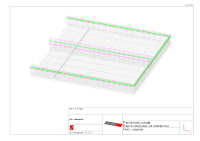
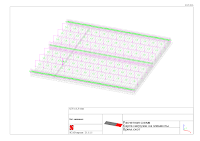
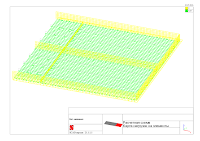
Зададим коэффициенты постели при помощи экспорта в «Кросс». Для начала необходимо узнать давление на плиту. Для этого в протоколе решения задачи находим таблицу суммарных внешних нагрузо и складываем все значения в столбце Z. В последствии делим на площадь плиты
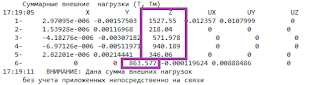 |
| Плита 79,4х25,7, делим на суммарную нагрузку и получаем 2,2 т/м² |
Для передачи в «Кросс» выделяем элементы плиты и нажимаем на «экспорт данных в Кросс» на вкладке «Назначение». В самом «Кросс» задаём скважину (сколько необходимо), грунты и соответствующее их расположение в скважине. Последним шагом перед расчётом задаём давление на плиту и отмету низа. 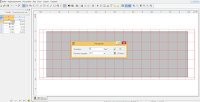
Почему нагрузка ноль? Потому что, как и в прошлой версии, если в дальнейшем будет
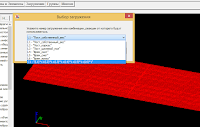
Чтобы увидеть коэффициенты постели необходимо нажать правой кнопкой на иконке «номера типов жесткости» и в появившемся окне поставить галочку на «цветовом отображении» и выбрать необходимый для отображения коэффициент упругого основания.
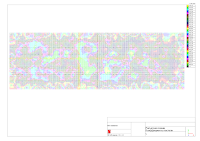
Перед расчётом необходимо закрепить плиту. Есть множество способов и каждый из них был опробован и исходя из опыта, на мой взгляд, самый простой — этот (см. картинку)
Целью этой задачи было проверить армирование и поэтому мы может прибегнуть к нововведению в SCAD — зададим схемы армирования пластинчатых элементов
Для начала выберем тем элементы, которые необходимо проверить. В данном случае нижняя арматура диаметром 10 с шагом 200 мм лежит только под несущими стенами и частично под столбами между ними.
Также изначально мы можем сформировать группы армирования, так как это делалось в предыдущей версией с единственным отличием в том, что в новой версии группы армирования можно сформировать до расчёта.
После расчёта проверяем заданное армирование — вкладка «железобетон» — «экспертиза железобетона» — «расчёт». Информационное окно с номерами элементов, армирование которых не требуется — как использовать эту информацию мне пока не понятно.
Сам же результат расчёта неутешителен
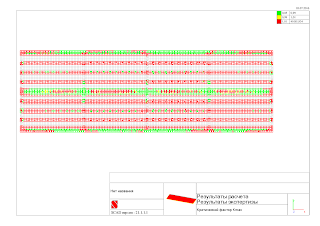 |
| Заданное армирование не проходит |
Требуемое армирование вычисленное (не по СНиП) 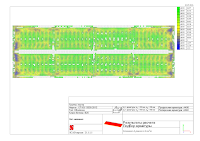
Замечал ранее, что нужен был проверочный расчёт, который и показал, что армирование данной плиты только под несущими стенами является некорректным. Данную плиту, как и вообще плиты, необходимо армировать в обоих зонах, несмотря на то что основанием является стабилизированный грунт с 45 МПа и вся плита рассечена на почти ровные квадраты со стороной 6 м противоусадочными швами.
www.half-science.com
Расчет железобетонного монолитного здания в SCAD
Монолитное железобетонное здание — далее просто здание — действительно здание. Формы и очертания взяты с картинки из интернета и ничего общего с реальностью не имеют. Заточим карандаши, положим перед собой лист бумаги и в бой.
Вот такая картина в первом приближении и рядом картина во втором. На второй картине нанесены вспомогательные линии, они помогут сделать хорошую сетку. 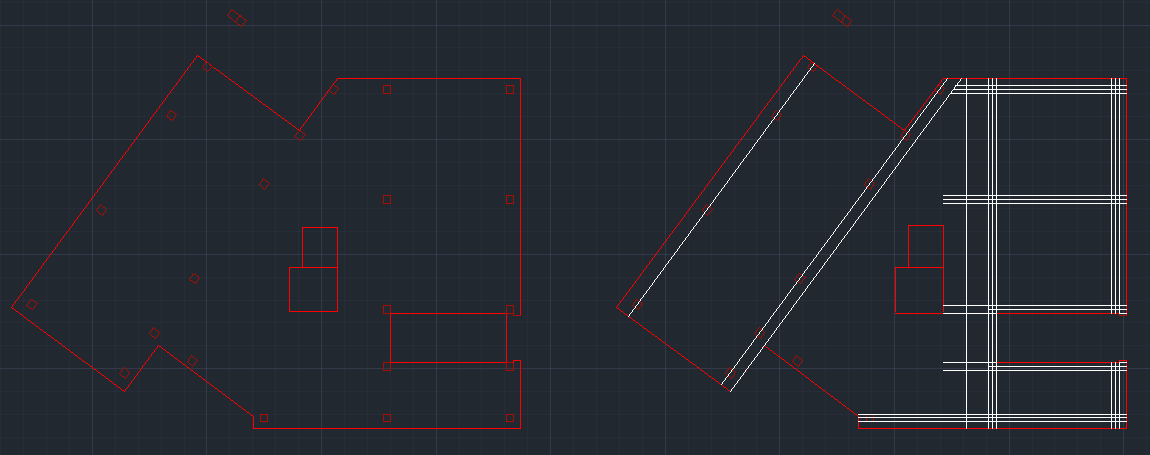
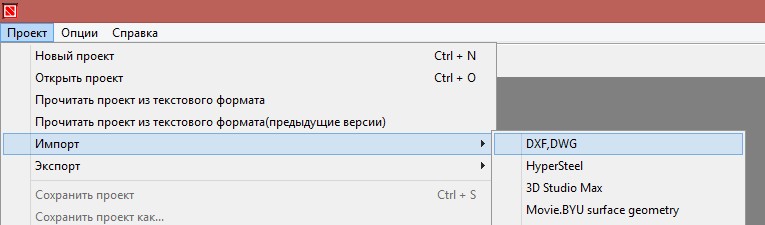
Если все сделали правильно, то картина расчетный схемы при виде сверху будет соответствовать той, что была нарисована в AutoCAD.
Далее разбиваем сетку. Две мне известных функции есть в SCAD:
Узлы и элементы — Элементы — Добавление пластин. Алгоритм работы инструмента — выбираем 4 узла, создаем элемент, затем разбиваем ее на нужное нам количество элементов инструментом «Дробление 4-х узловых пластин» в той же линейке. При дроблении надо следить за направлением местных осей, что делает это способ очень утомительным.
Схема — Генерация сетки произвольной формы. Здесь немного сложнее. Надо создать контур из любого количества точек, затем «Генерация треугольной сетки КЭ на плоскости». В появившемся меню выбираем необходимые нам параметры. У обоих есть свои плюсы и минусы. Идеально они работает компенсирую друг друга. Неважно каким из способов создавать сетке, главное результат.
Ну вот и прошли эти 5-6 часов жизни (в какой-то сторонней программе на создание всей схемы с нагрузками ушло бы столько же). Результат ниже.
Этажи у нас типовые (такое часто встречается), поэтому лучше всего отработать это перекрытие на все 100%:
- найти и исправить все ошибки (инструментов для этого на этой стадии, наверное, и нет, кроме визуального)
- задать нагрузки
- направить вектора выдачи усилий в одну сторону (Назначение — Переход к напряжениям вдоль заданного направления для пластин) для корректного отображения усилий и результатов подбора арматуры
- задать типы элементов (в данном случае лучше оперировать 44 и 43 типами пластинчатых элементов)
- задать оси здания и отметки перекрытий для удобства чтения схемы и т.д.
- вставить АЖТ (Узлы и элементы — Специальные элементы — Твердые тела) в местах прохождения колонн через перекрытия. Тем самым мы снимем (хотя бы частично) пики усилий и как следствия армирования в этих местах (ставить из вовсе не обязательно, на усмотрение)
Вот что я имел ввиду 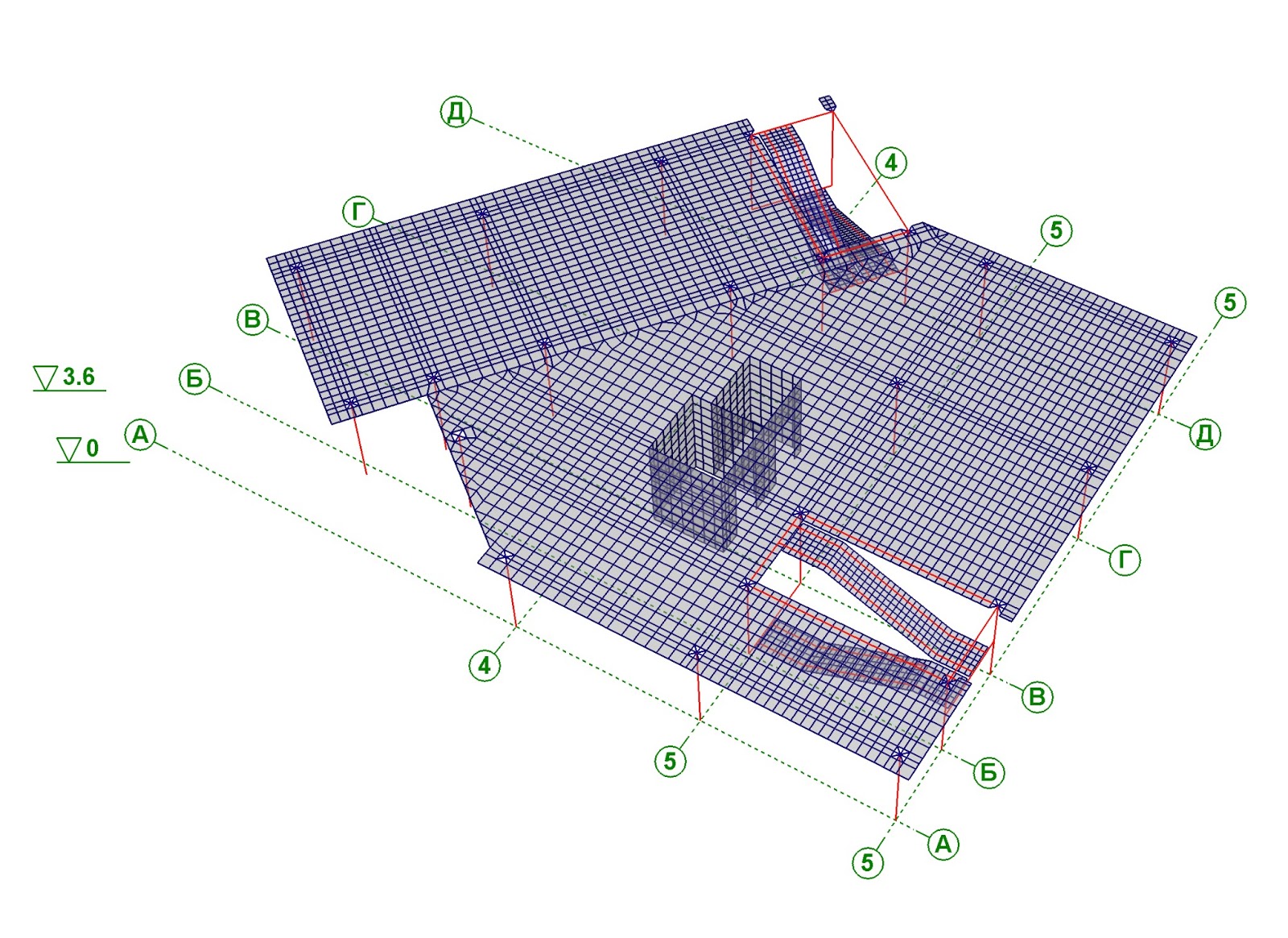
Временные
— технологическая нагрузка и ее разновидности и варианты приложения;
— снеговая нагрузка;
— ветровая нагрузка.
Для ускорения процесса моделирования на типовую плиту можем задать нагрузку от пола, ограждающих конструкций, перегородок, технологическую нагрузку. Остальные (я привык) задаю после сборки всей схемы. Колонны для четырехэтажного здания скорее всего не будут большого сечения, 400х400 достаточно. Говорят, что балки при таких колоннах, для простого решения узла примыкания, целесообразно делать на 100 мм меньше. Высоту балок (сделаем ее тоже 300 для начала) будем корректировать позже. Толщина плиты подбирается исходя из конструктивного условия 1:30 пролета. Пролеты в данном случае везде разные, максимальный 6700 мм, то есть толщина плита 220 мм. Толщина стен шахты лифта 200 мм (это самодеятельность, так как классическая толщина 180 мм, на которой настаивает СП). Лестница — сборные ступени по стальным Z-образным косоурам, опирающимся на промежуточные стальные и этажные железобетонные балки. Лестница нужна исключительно для нагрузки (чтоб не высчитывать), ну и если понадобится, то ее можно легко превратить в монолитную. Чтобы лестница не оказывала влияние на остальные конструкции надо добавить шарниры и проконтролировать, лестница не имела общих узлов с перекрытием. Так же обращаем внимание куда попадает наш первый косоур. Если в основании у нас фундаментная плита, то просто опираем на нее, но если у нас столбчатый фундамент, придется либо добавлять дополнительные элементы, приводящие нагрузки в узлы колонн, или убирать первый марш и заменять его сосредоточенной нагрузкой. Есть и еще момент — в нормах есть разница между коэффициентами по нагрузке бетона и металла. И это может означает два загружения собственного веса. Задали загружение (можно одно), задали защемление колонн в фундаменте (Назначение — установка связей в узлах) и можно запускать расчет. Уверен, что ошибок масса. У меня всегда так. Есть программный контроль и нахождение ошибок — Управление — Экспресс контроль расчетной схемы. Но прежде для профилактики рекомендуется — Узлы и элементы — Узлы/Элементы — Объединение совпадающих узлов/элементов и Упаковка данных(!) Если ошибки остались — смотрим на какой узел или элемент ругается, находим и стараемся понять что не так. 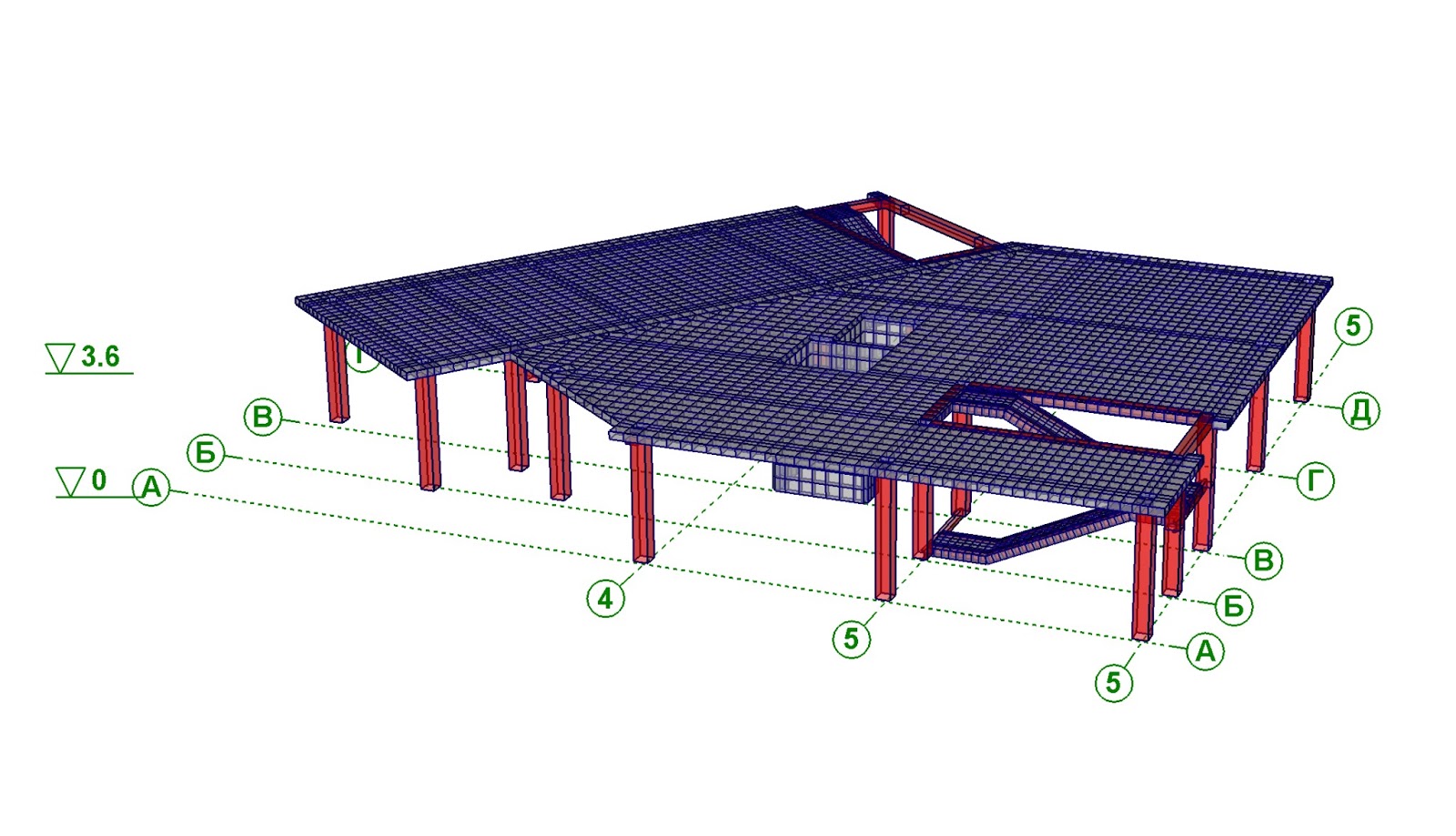

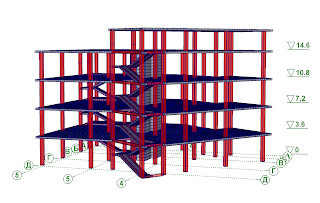
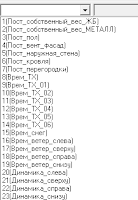
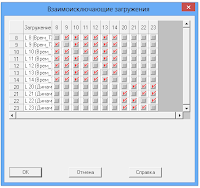

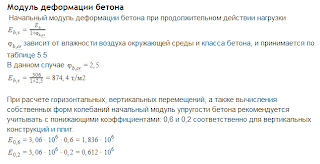
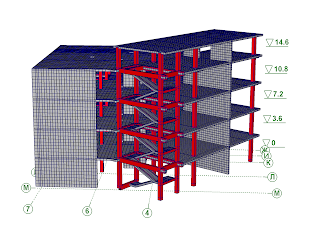
www.half-science.com
Расчет фундаментов в scad для windows 8
Вычислительный комплекс scad это комплекс программ для расчёта и проектирования стальных и железобетонных конструкций
Делайте расчет конструкций в scad
Скачать программу scad office
Особенности установки
Для комплекса программ scad установка и работа возможна на любых операционных системах windowsScad пособие для расчёта может иметь русский или английский интерфейсИмеется для активации программы scad office крякИмеется официальный сайт scad officeВ архиве содержатся следующие файлы и папкиФайл Кардаенко А.П. — Учебное пособие. SCAD Office. Шаг за шагом — 2011Папка SCAD OfficeПапка scad эмулятор, драйвера, видео как установить SCAD Office
Особенности программы
Программный комплекс scad состоит из следующих программ
- SCADЭто база конечных элементов с помощью которой строится графическое моделирование различных конструкций и ведется расчёт для подбора арматуры и проверки прочности сечений элементов стальных конструкций
- КристаллScad кристалл производит проверку на соответствие СНиП для различных элементов и соединений стальных конструкций
- АРБАТУтилита scad Арбат производит расчёт на прогиб железобетонные балки, а также делает подбор и проверяет арматуру в элементах железобетонных конструкций
- КАМИНПроверяет конструкции из камня на соответствии СНиП
- ДЕКОРПроизводит расчёт на соответствии требованиям СНиП у различных элементов деревянных конструкций
- ЗАПРОСПроизводит расчет фундаментов в scad, а также проверяет на соответствие требованиям СНиП различных элементов у конструкции фундаментов и оснований
- ОТКОСПроизводит расчёт запаса устойчивости для откосов и склонов
- ВеСТПроизводит расчёт на соответствие СНиП при воздействии нагрузок на строительные конструкции
- МонолитПроизводит монолит scad расчет плиты и создаёт проекты для железобетонных ребристых перекрытий
- КРОССПрограммка scad кросс определяет коэффициент постели при расчёте фундаментных конструкций
- КОНСТРУКТОР СЕЧЕНИЙФормирует произвольные составные сечения из стальных прокатных профилей и листов, а также производит расчет их геометрических характеристик которые необходимы для выполнения расчета конструкций
- КОНСУЛПроектирует сечения и производит расчёт геометрических характеристик этих сечений для сплошных стержней
- ТОНУСПроектирует сечения и производит расчет в scad геометрических характеристик этих сечений для тонкостенных стержней
- СЕЗАМПроизводит поиск сечений на подобие коробка, двутавр или швеллер которые имеют близко аппроксимирующее заданное пользователем сечение по геометрическим характеристикам.
- КОМЕТА-2Производит экспертизу у принятых проектов и при проектировании узлов стержневых металлических конструкций
- КоКонЭто электронный справочник с помощью которого определяют коэффициент концентрации напряжения для вырезов, выточек, галтелей, круглых и некруглых отверстий
- КУСТПроизводит многие расчёты не создавая расчётных схем
Scad учебник имеет 88 отсканированных страниц на которых показано с чего надо начинать проект и как его рассчитыватьЭто scad office обучение Кардаенко специально создал как scad самоучитель для начинающих и как памятку для опытных пользователей
Похожие записи:
Раздел: Расчёт фундамента
fundamentpod.ru
Расчет УШП методами того же SCAD
УШП — Утепленная Шведская Плита — модное и новое веяние в строительстве и проектировании. Постараемся разобраться как с этим бороться, поговорим о подводных камнях и по рассуждаем. 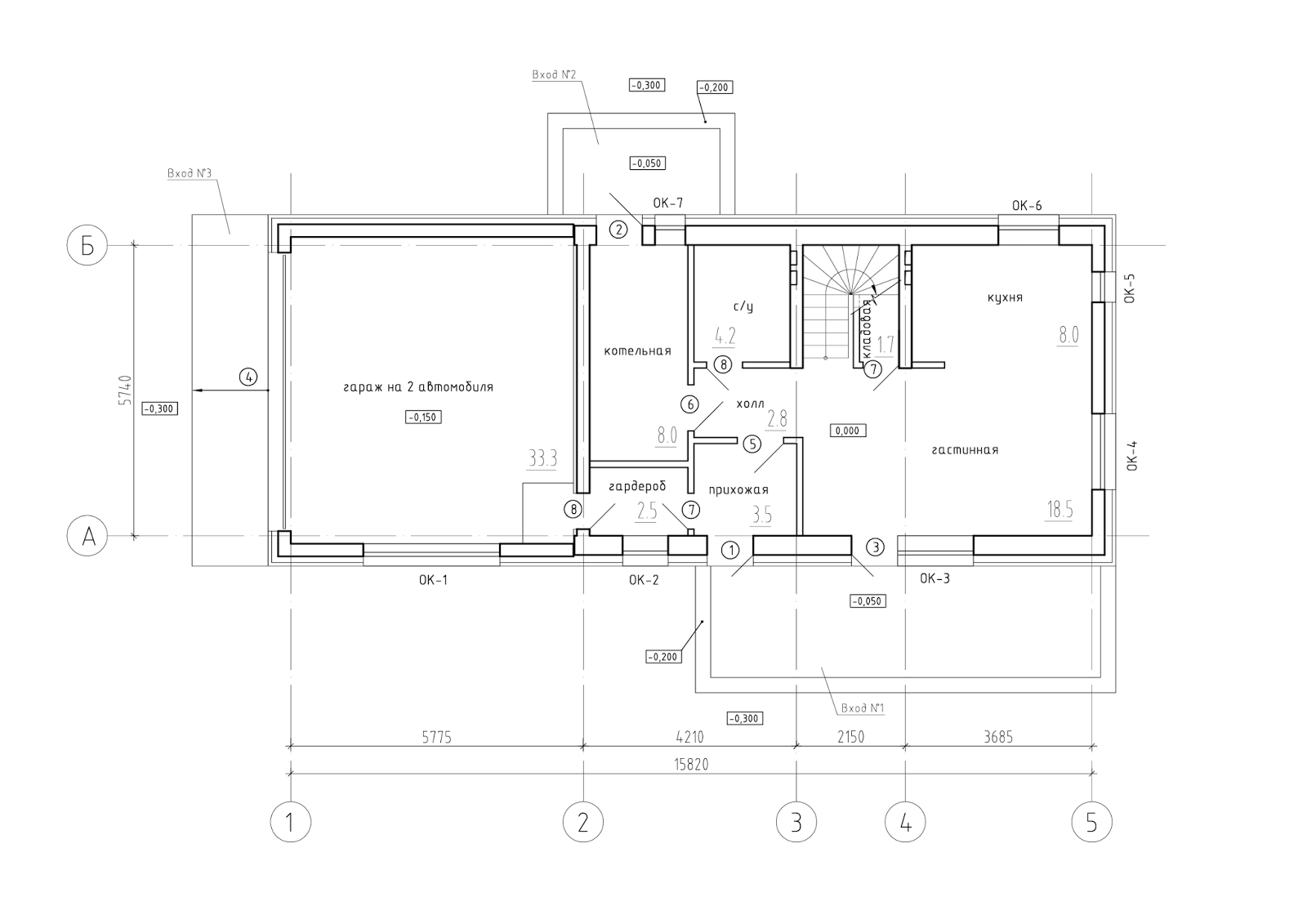
Перед нами предстал кирпичный двухэтажный дом (разреза не прилагаю, поверьте на слово). Кровля плоская, пролеты для жб плит совсем не маленькие. Опустим полное отсутствие архитектурного замысла, каналы в стене 250 мм, расположение проемов (оценить без плана второго этажа вам невозможно, но поверьте мне на слово, проемы второго этажа находятся где угодно, но не над проемами первого), ширину несущих простенков и многое другое. Углубимся в анализ конструкции с точки зрения оценки целесообразности устройства под нее УШП. Мы привыкли к тому, что если здание с несущими кирпичными стенами, то это как правило ленточный фундаменте. Причин много: и удаление стен друг от друга и локализация нагрузок и может быть что-нибудь ещё. Вес здание сконцентрирован по отдельным участкам, несоизмеримо малым, чем площадь всего здания. Исходя из этого фундаментная плита здесь явно проигрывает. Но что если мы сделаем её переменного сечения? Что если в местах локализации нагрузок сделать некое подобие ленты, а между — плиту, более тонкую, пол то все равно делать. По идеи — звучит логично.
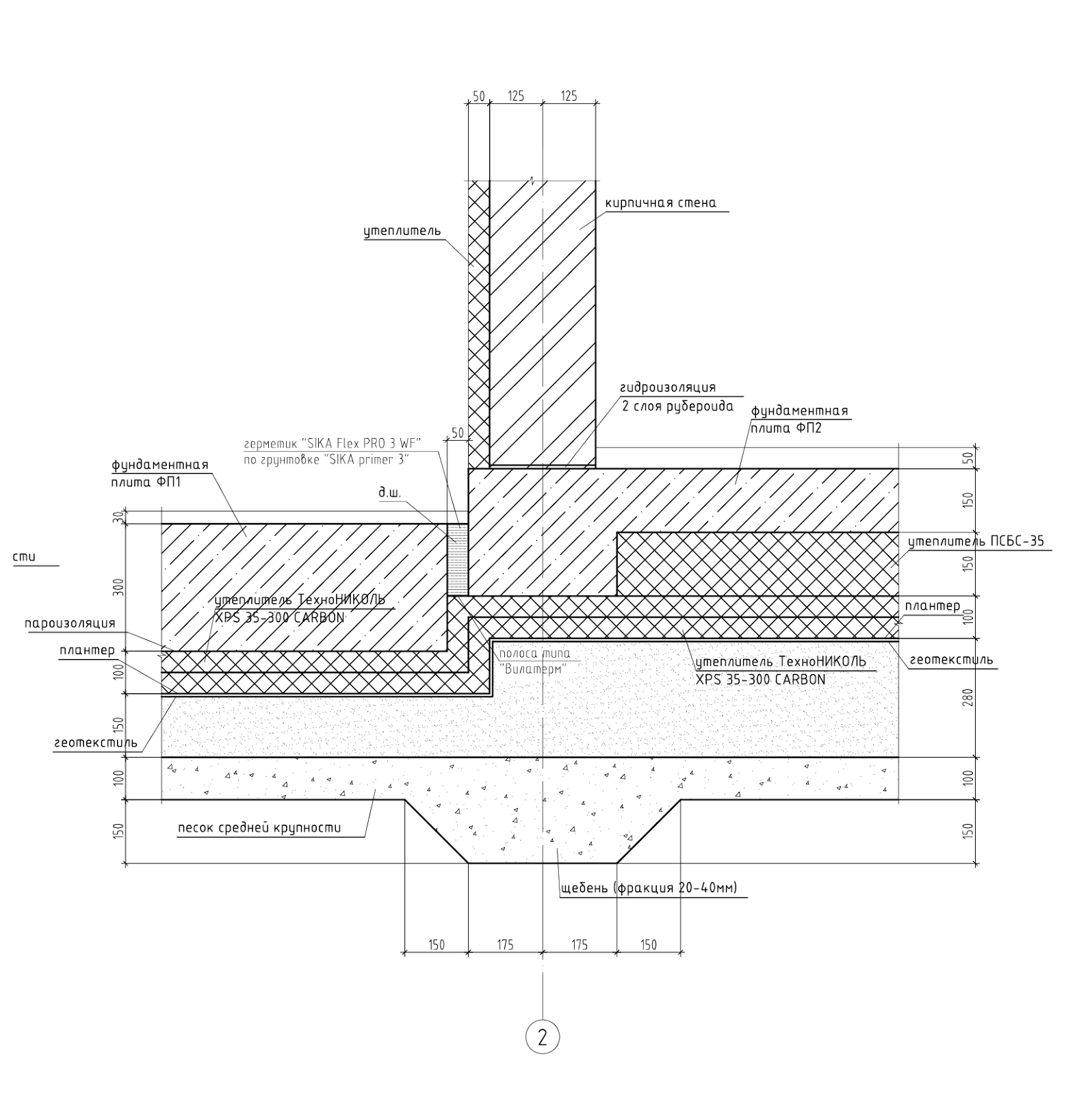
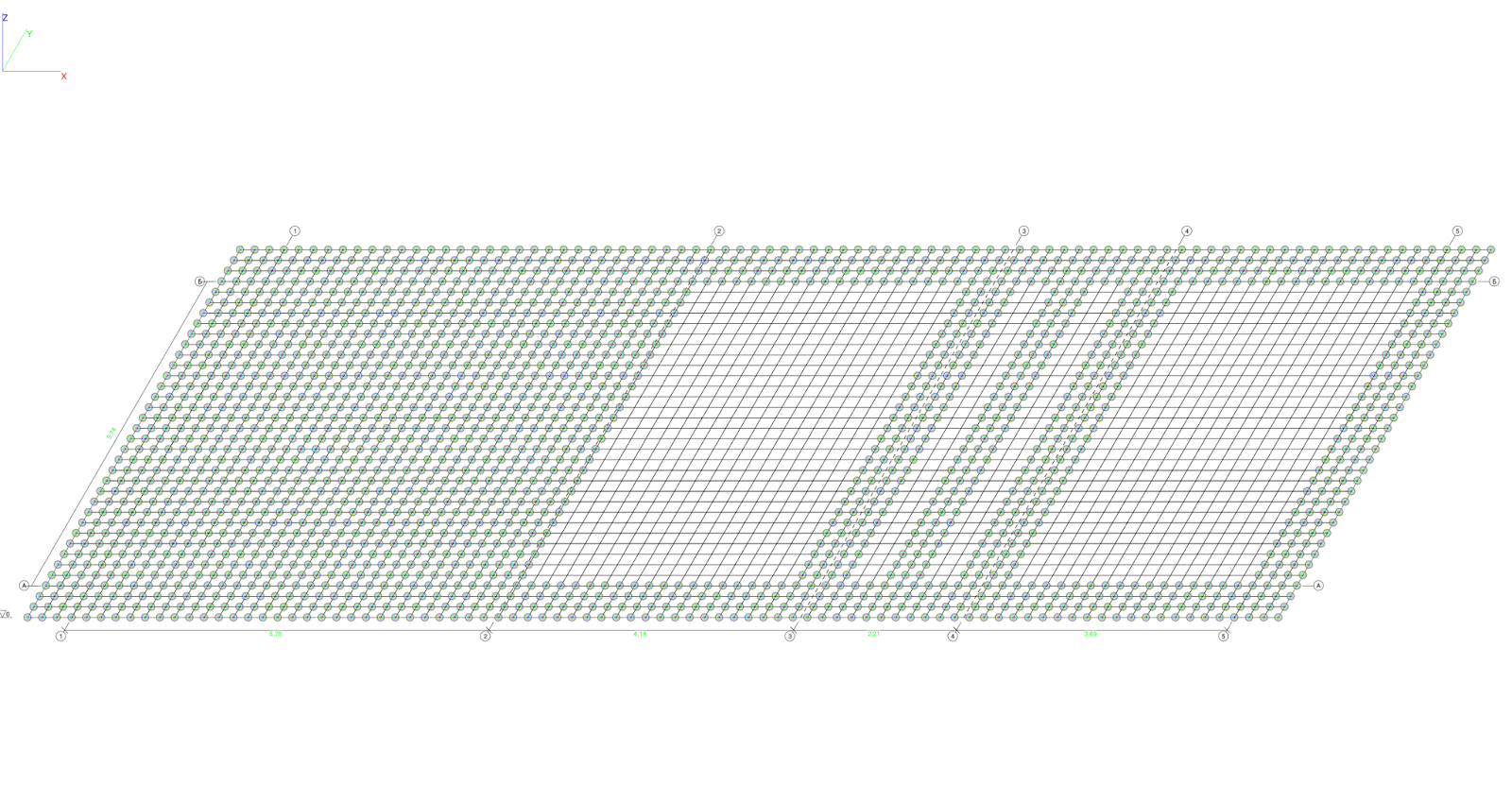 |
| Часть под гараж выполнена без разбиение на части а-ля лента и а-ля пол. Трудно угадать как будет поставлен автомобиль, не делать же колесоотбойник под колею каждого автомобиля. |
Это главное отличие от предыдущих расчетов фундаментных плит. Немного подробнее о первом шаге. Нам необходимо что-то задать в качестве исходных данных по грунтам в «Кросс» как в данном примере. В примере многоквартирный жилой дом и строят его не два человека с лопатами, здесь же частный дом и желание использовать УШП в качестве фундамента надо читать как «желание сэкономить». Если мы уплотним щебеночное основание (а оно уплотняется с коэффициентом 1,4, то есть для метровой подушки щебня надо вдавить в грунт 40% сверху), и песчаную подушку с модулем 15МПа, то у нас нет возникнут проблемы. Мы получим в некоторых местах 1,3 кг/см2 давление грунта и в тех же местах максимальную осадку плиты.
Но если мы начнем уменьшать модуль песчаной подушки (да даже без этого армирование плиты под пол уже требуется и не обойтись конструктивным) у нас сразу начнет расти верхняя арматура на участках, используемых в качестве пола. В идеале эти участи должны армироваться конструктивно, одной сеткой Вр сверху, чтобы бетон не отслаивался, но осадка участков, выполняющих роль ленточного фундамента, негативно влияет и армирование участок под пол появляется уже не конструктивное. Другими словами, когда мы ставим на УШП то, что на ней не должно стоять, а именно этот кирпичный дом или вообщ что-то тяжелое, то мы неминуемо движемся в сторону полноценной плиты. Можно варьировать толщиной защитного слоя, чтобы максимально уменьшить толщину плиты под пол (разместить в толще 120 мм верхнюю и нижнюю арматуру 8 уже проблематично), но на армирование это никак не повлияет. 6-ку, а скорее всего 8-ку нам придется класть в нижней и верхней части плиты.
Мораль очевидна — УШП необходимо использовать там, где она действительно актуальна. По-моему мнению — это не тот случай. Вот, взгляните на армирование ниже:
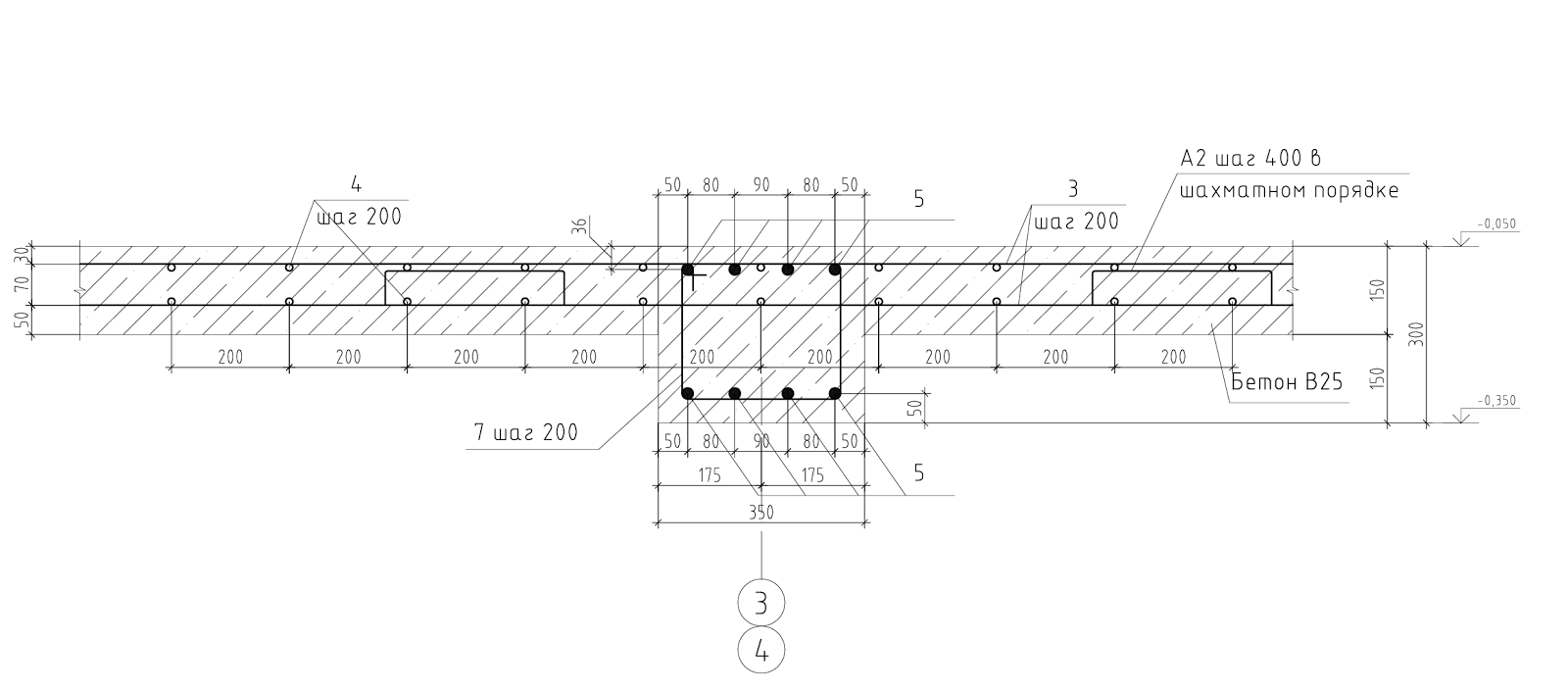 |
| явно что-то не то, не рациональное решение |
www.half-science.com
Расчет фундаментной плиты в сложных геологических условиях (песчанная и щебеночная подушки) SCAD
Крен. Я предлагаю победить его следующим образом:
Посмотрим что мы имеем под подошвой фундамента
Есть локальные пики, около 3,5 кг/см², но если их соотнести к площади элементов, они пропадут. В среднем давление под подошвой 2 — 2,5 кг/см². Расчетное давление грунта на этой отметке 2,3 кг/см².
В расчете мы сделали допущение — посадили плиту на отметку 93,5 метра. На самом деле отметка низа плиты 95,1. Весь насыпной грунт с этой отметки (95,1) до материкового грунта будет выбран и заменен на искусственное основание, в данном случае не щебеночную подушку, так как высокий уровень грунтовых вод. И не забываем выполнить проверку слабого подстилающего слоя.
Подушки из крупнообломочных материалов используют для дренажа, почему бы их не использовать в качестве оснований в местах, где грунтовые воды высоко. В странах Балтии и не только такое практикуется достаточно широко. В нашей же стране и как следствие в нашей нормативной и технической литературе нет примеров и описаний использования щебеночных, гравийных или подушек из шлака (у Сорочана можно найти упоминание о их существовании но не более того). Такое впечатление, что и не строят так вовсе. Или, наверное для русского ума это тривиальное решение и не требует специальных мероприятий, расчетов.
Но прошло немного времени и мы вновь возвращаемся к этой теме, чтобы закрыть белые все белые пятна и добавить еще немного информации по искусственным основаниям. Сначала немного в другую сторону — про песок, про песчаную подушку. В этом примере мы могли ее использовать, но побоялись, так как здание находится на пути напорных грунтовых вод и песок будет вымывать. Но если воды безнапорные, песчаную подушку можно устраивать прямо во воде, причем нет необходимости трамбовать ее, песок ложится сам. Одно условие — фундаменты класть не с уровня воды, а выше. Это и позволит работать не в воде и можно уплотнить техникой и проверить характеристики подушки.У Сорочана в главе про искусственные основания есть ссылка на литературу. В одном из источнике есть те данные, которые нам необходимы для проектирования песчаной подушки. Они ниже, источник — «Руководство по устройству обратных засыпок котлованов с подготовкой оснований под технологическое оборудование и полы на просадочных грунта», к тому же еще и действующий.
Пользуясь этими данными мы можем выполнить расчет. Если есть необходимость модем удостовериться в характеристиках искусственного основания, проведя лабораторные испытания и скорректировать решения.
Теперь вернемся к щебеночной/гравийной/как угодной подушке. Что мы можем сказать о характеристиках грунта — трудно сжимаемый грунт с огромным расчетным сопротивлением. Вот оно, взятое из СП
Если посмотреть на таблицу модулей деформации уплотненных грунтов, то видим, скажем для среднего песка минимум 25 МПа. При таком модуле и на расчетную нагрузку до 3-х килограммов узкое место только подстилающий слой, его расчетное сопротивление и осадка будут основными. Тоже и с щебеночной подушкой если мы ее уплотнили — она не даст осадку вовсе. Опять же — только подстилающий слой.
Из опыта этого объекта говорящий факт — если посмотреть на геологические разрезы, а именно на скважину 2, то мы обнаружим самый тонкий слой ИГЭ2. Подстилающий его слой ИГЭ4 с модулем в двое больше. При устройстве щебеночной подушки в этом месте при проходе техники слой выдавливался через поры наверх и постепенно замещался вновь и вновь уплотненным щебнем. Он оказался в тисках между подушкой и ИГЭ4.
Осталось одно белое пятно — как уплотнить щебеночную подушку. Выше я писал о том, что информации для строителей нет, есть для авто дорожников и в СНиПе III-46-79 «Аэродромы», в той версии, которая давно отменена и, к сожалению, эти рекомендации более нигде не фигурируют (я не нашел). Ниже выдержка о производстве работ:
Белых пятен нет больше.
В довесок- ниже расчет фундаментной плиты на песчаной подушке, и на этом тема расчета
плитных фундаментов в SCAD будет считаться закрытой.
Очень большая модульная котельная могла стоять на ленточных фундаментах, но оказалось что в основании присутствую остатки строительного мусора и придется разрабатывать котлован вместо траншее. «А раз копать котлован, почему бы не сделать плиту» — так звучало задание. Приступим. Габарит в плане котельной 18х9,5 метров и плюс еще блок сбоку 6х3 метра. Плита не маленькая и единственный аргумент, который мы можем привести, чтобы не считать на температуру — это таблица 3 из пособия к старому СНиП 2.03.01-84, статус которого не определен.


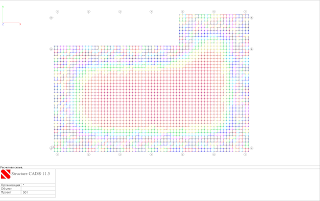
www.half-science.com
Goal! SCAD » Фундаментная плита
, SCAD Office, SCAD » Примеры расчётов
Здание
имеет прямоугольную конфигурацию в плане размерами в осях 62,4х21м с
выступающими объемами лестничных клеток со стороны главного фасада (см. рис.1).
Здание —
трехэтажное с холодным чердачным помещением и техническим подпольем. Высота
этажа 3,3 м, высота технического подполья (от пола до потолка) – 2,43 м.
За относительную отметку
0,000 принят уровень чистого пола лестничной площадки первого этажа, что
соответствует абсолютной отметке +214.18 м
Конструктивная схема здания –
каркасная.
Каркас здания запроектирован
металлическим с перекрытиями из легких стальных профилей и с легкими
ограждающими конструкциями стен. Основными несущими конструкциями каркаса
являются стальные колоны, объединенные системой вертикальных и горизонтальных
связей.
Колонны каркаса имеют
постоянное по высоте здания сечение и запроектированы из гнуто-сварных стальных
труб квадратного сечения.
Связи (горизонтальные и
вертикальные) запроектированы из гнуто-сварных стальных труб квадратного
сечения.
Каркас перекрытий
представляет собой массив из балок С-профиля, которые опираются на главные
балки перекрытия, расположенные вдоль цифровых осей. Крепление балок из
С-профиля осуществляется с помощью самонарезающих шурупов SD4 диаметром 5.5 мм
по 8 шт. на соединение.
Лестничные марши лестниц
запроектированы сборными. Основой служат косоуры с опиранием на стальные балки
каркаса двутаврового профиля. Межэтажные площадки лестниц выполнены в виде
монолитных железобетонных плит по несъёмной опалубке из профилированного листа.
Устойчивость здания и его
пространственная жесткость обеспечиваются совместной работой вертикальных и
горизонтальных стержней каркаса, объединенных посредством наклонных связей во
всех плоскостях, а также жесткими узловыми сопряжениями колонн с ригелями и
фундаментом.
В проекте принят шаг
поперечных рам – 3,0; 4,2; 3,0; 4,2; 3,0 м; продольных – 2,4; 7,8; 3,0; 7,8 м.
Высота этажа составляет 3,30 м. Здание 3-х этажное с техническим подпольем (в
габаритах санитарного узла) высотой 2,43 м
Здание казармы
запроектировано II класса ответственности, II степени огнестойкости.
Рис.1 Модель
здания
Рис. 2
Модель фундаментной плиты в SCAD Office 11.5
На основании данных
инженерно-геологических изысканий, выполненных подрядной организацией,
фундаменты казармы выполняют в виде мелкозаглублённой монолитной железобетонной
плиты, толщиной 400 мм. Во избежание эффекта морозного пучения грунта основания
фундаментов предусмотрено утепление отмостки и стен цокольной части плитами
Пеноплекс.
Наружные стены выполнены из
сборных панелей, собираемых на заводе. Стеновая панель представляет собой
многослойную конструкцию, состоящую из каркаса — оцинкованный термопрофиль,
заполнения – эффективный утеплитель, обшивок – листы гипсокартона, пароизоляции
и ветрогидрозащиты. Конструкция стеновых панелей предусматривает устройство
системы вентилируемого фасада с облицовкой фиброцементными плитами «Нечиха»
(Япония).
Внутренние стены – каркасные
с обшивкой из двух слоев гипсокартонных листов, являются не несущими и
выполняют роль огнезащиты каркаса.
Крыша – четырехскатная, с
неэксплуатируемым чердаком. Водосток наружный организованный через
дождеприёмные воронки и водосточные трубы, устанавливаемые на фасадах. Конструкция
стропильной части представлена в виде ферм покрытия раскрепленных прогонами по
верхнему поясу. Кровля выполнена из профилированного листа высотой 20 мм по
прогонам из Z профиля.
В проектируемом здании
предусмотрено техническое подполье, стены которого выполнены из монолитного
железобетона 400 мм. Перекрытие над подпольем представлено в виде монолитной ж.б.
плиты толщиной 200 мм (см.рис.2).
Для защиты фундамента от поверхностных
вод запроектирована бетонная отмостка.
Указания по железобетонным
конструкциям:
1.
Все работы по устройству
монолитных конструкций выполнять с соблюдением требований СНиП 52-02-2003, СНиП
3.03.01-87, СНиП 12-04-2002 и согласно проекту производства работ;
2.
Перечень видов работ, для которых
необходимо составление актов освидетельствования скрытых работ, — согласно СНиП
12-01-2004 «Организация строительства»: армирование монолитных
железобетонных конструкций;
3.
Конструкции — монолитные из бетона
класса В20, F75, W4;
4.
Арматура — классов А-III(А400) и
А-I(А240) по ГОСТ 5781-82;
5.
Все арматурные изделия и отдельные
стержни перед установкой в опалубку выпрямить и очистить от ржавчины и грязи;
6.
Категория бетонной поверхности А3
по ГОСТ 13015-2003;
7.
Укладку бетона производить
послойно с обязательным уплотнением вибрированием;
8.
Проектом предусмотрено
производство работ в теплый период года.
Климатический район строительства — II, подрайон II-В
по СНиП 23-01-99* «Строительная климатология».
Климат района умеренно-континентальный,
характеризуется умеренно теплым летом и длительной умеренно холодной зимой с
оттепелями в декабре.
Среднегодовая температура воздуха 4,1°С. Наиболее
холодный месяц – январь со средней температурой -10,2°С.
Наиболее теплый месяц – июль со средней температурой
18,1°С. Максимальные колебания температур от -42°С до +37°С.
Продолжительность периода отрицательных температур
–145 суток. Среднее количество осадков в год составляет 600-700 мм.
Средняя скорость ветра за зимний период составляет 4,9
м/с.
Согласно СНиП 2.01.07-85* «Нагрузки и воздействия» для
района строительства приняты следующие расчетные параметры:
1.
расчетная зимняя температура
наружного воздуха – -28 0С;
2.
расчетная снеговая нагрузка – 180
кгс/м2;
3.
нормативный скоростной напор ветра
– 23 кгс/м2;
4.
сейсмичность района до 6 баллов.
При проектировании учтены нагрузки, которые
представлены в таблице №1:
Табл.1 Нагрузки и воздействия
|
№ |
Наименование |
Нормат. |
γ |
Расчет. |
Примечание |
|
тс/м2 |
тс/м2 |
||||
|
1 |
2 |
3 |
4 |
5 |
|
|
Нагрузки на покрытие |
|||||
|
Постоянные |
|||||
|
1 |
Металлочерепица |
0.005 |
1.20 |
0.006 |
|
|
2 |
Минераловатные плиты толщ. |
0.040 |
1.20 |
0.050 |
|
|
3 |
Обрешетка S45 «Lindab» |
0.006 |
1.05 |
0.007 |
|
|
4 |
2 листа гипсокартона 25 мм |
0.025 |
1.10 |
0.026 |
|
|
5 |
Собственный вес |
0.030 |
1.05 |
0.031 |
|
|
0.103 |
0.120 |
||||
|
Нагрузка |
0.130 |
1.40 |
0.180 |
||
|
ИТОГО: |
0.300 |
||||
|
Нагрузки на |
|||||
|
Постоянные |
|||||
|
1 |
Конструкция пола |
0.037 |
1.20 |
0,045 |
|
|
2 |
2 листа ГВЛ 25 мм |
0.025 |
1.20 |
0.030 |
|
|
3 |
Собственный вес перегородок |
0.050 |
1.10 |
0.055 |
|
|
4 |
Технологическая нагрузка |
0.050 |
1.30 |
0.065 |
|
|
5 |
Профнастил LLP20 |
0.006 |
1.10 |
0.007 |
|
|
6 |
Обрешетка S45 «Lindab» |
0.006 |
1.05 |
0.007 |
|
|
7 |
2 листа гипсокартона 25 мм |
0.025 |
1.20 |
0.030 |
|
|
8 |
Собственный вес |
0.020 |
1.05 |
0.021 |
|
|
0.219 |
0.260 |
||||
|
Полезная |
0.300 |
1.40 |
0.420 |
||
|
ИТОГО: |
0.680 |
Осадка фундаментной плиты
1.
Максимальная осадка фундаментной
плиты составляет 5,7 мм. Предельная величина осадки здания составляет 10 см.
Армирование плитного основания
На основании результатов
расчета принято следующее армирование:
1. Нижнее армирование в обоих направлениях – арматура, диаметр 12 мм — класса А-III(А400), шаг 200
мм;
2. Верхнее армирование в обоих направлениях – арматура, диаметр 12 мм — класса А-III(А400), шаг 200
мм;
3. В местах монтажа баз стальных колонн принято
дополнительное армирование.
Файл расчета (SCAD Office 11.5): Фундамент
your-goal.ru

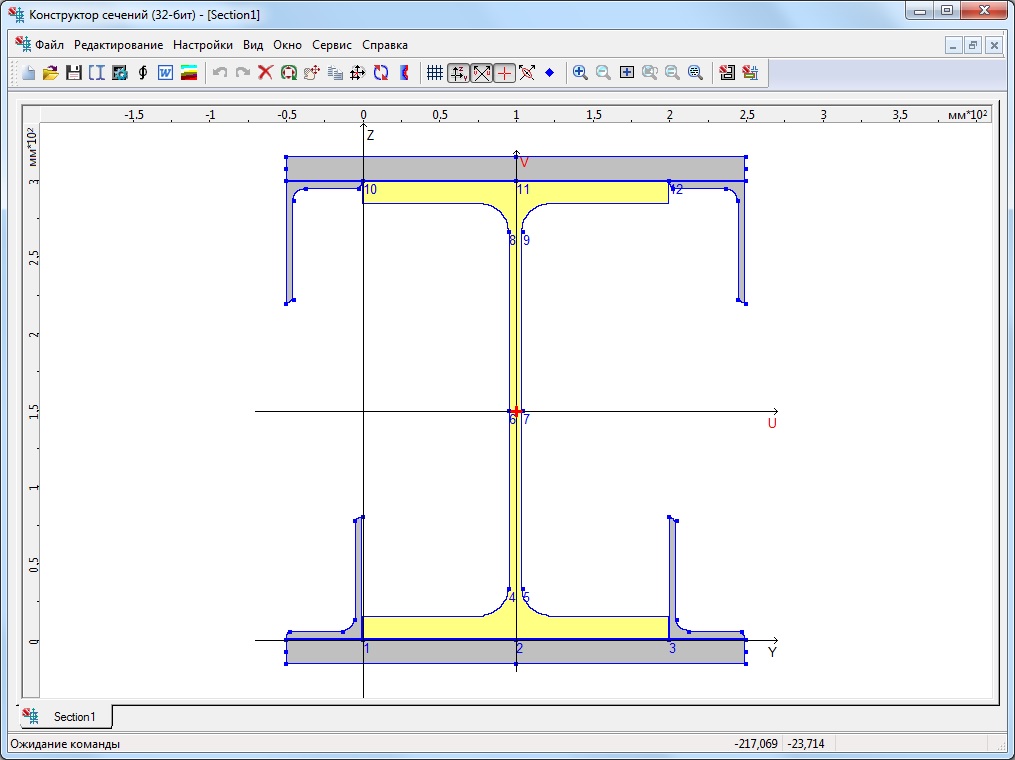

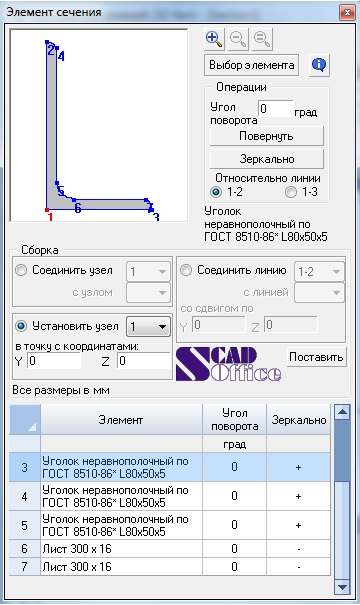






















 26.11.2006, 10:58
26.11.2006, 10:58




 24.10.2005 — 10:18
24.10.2005 — 10:18